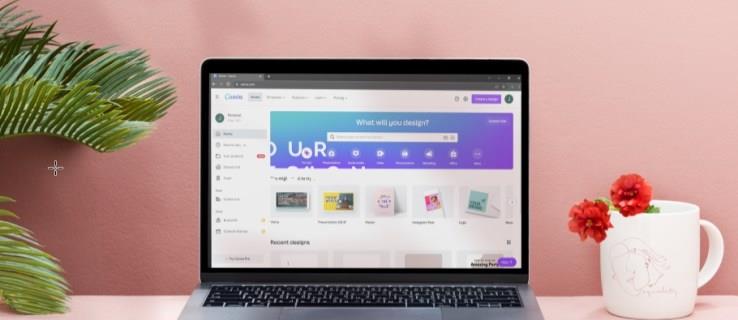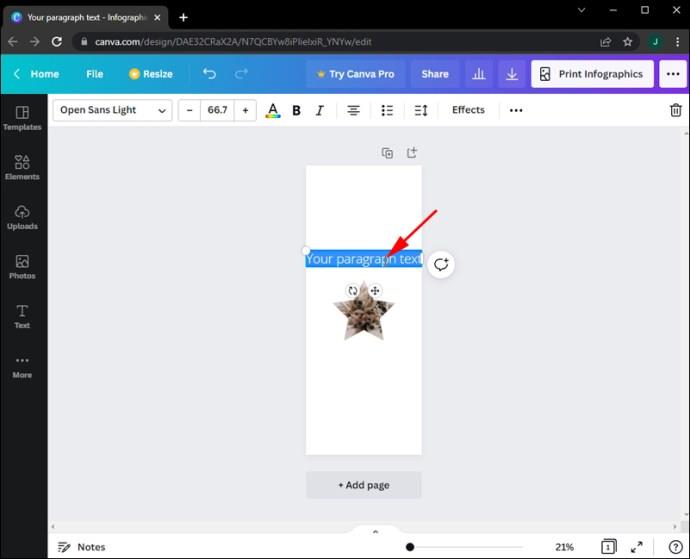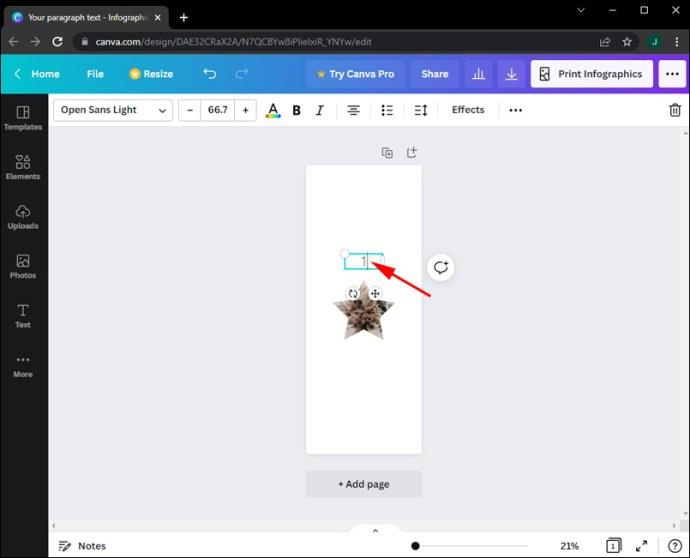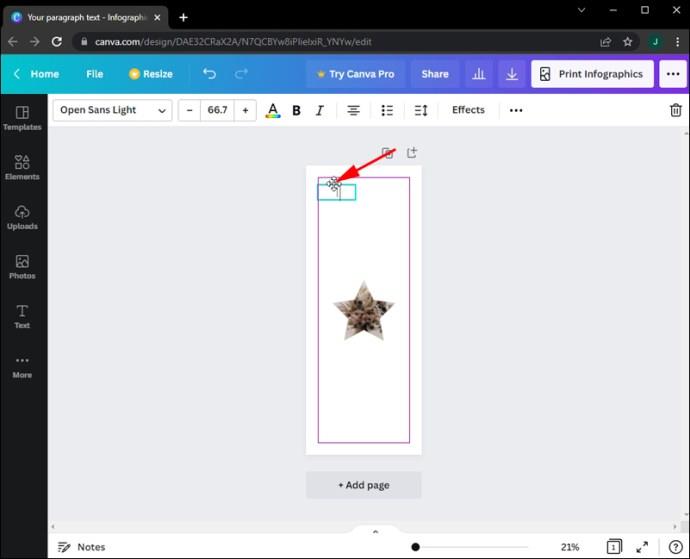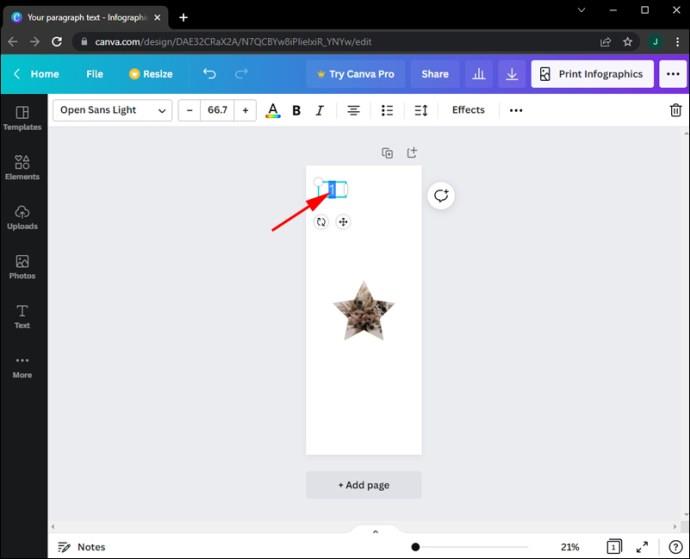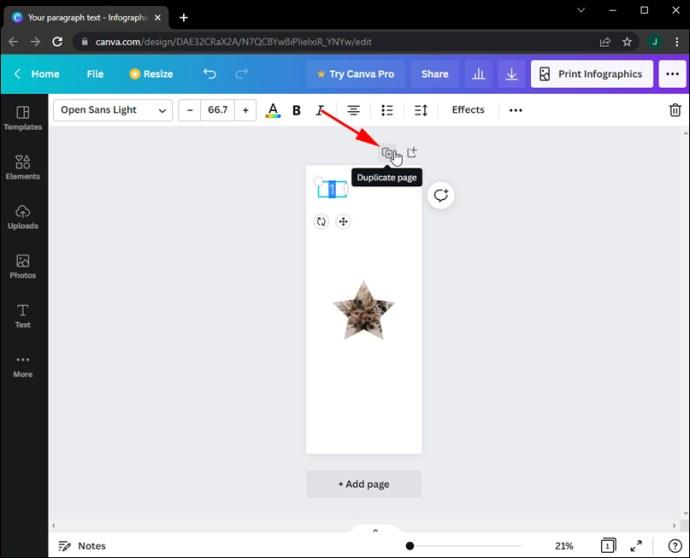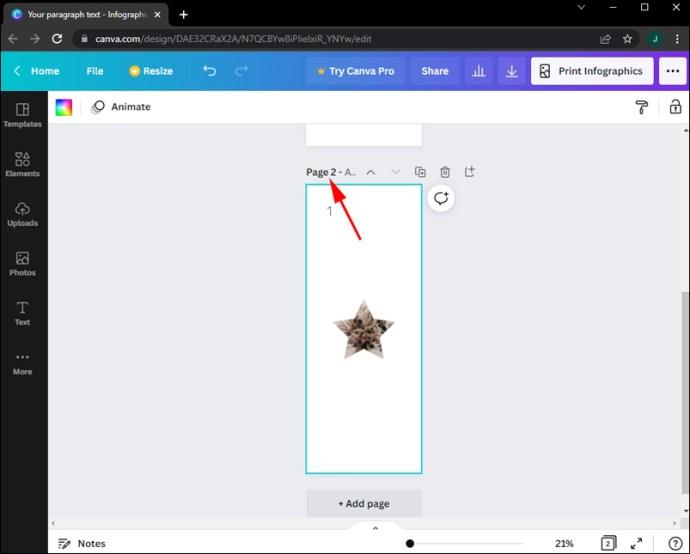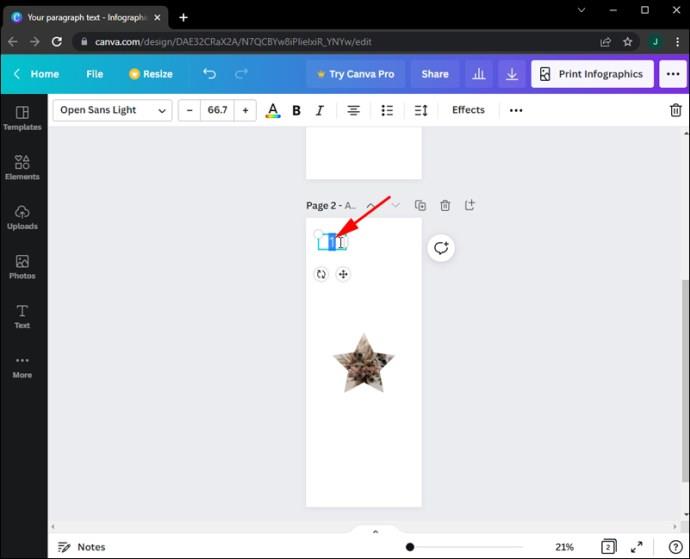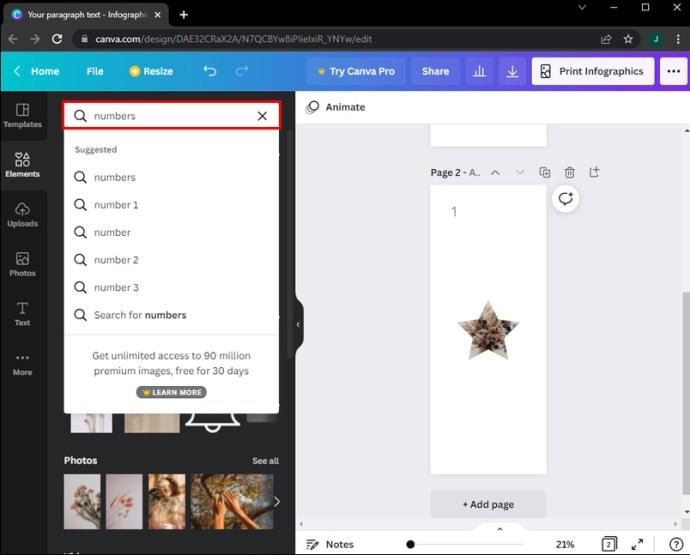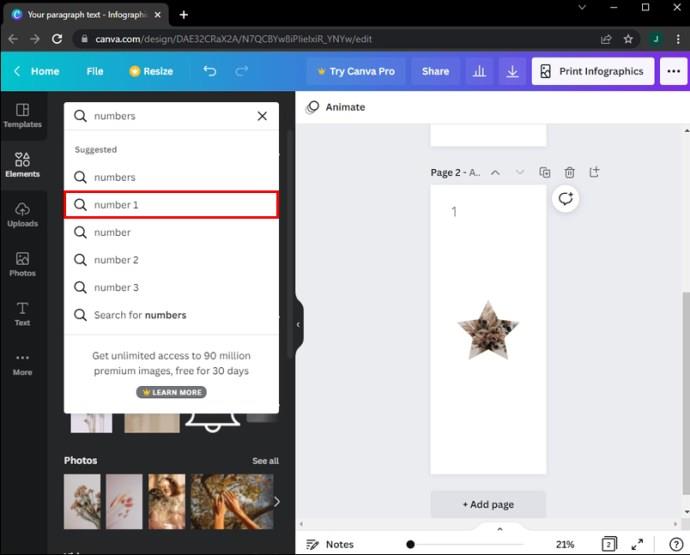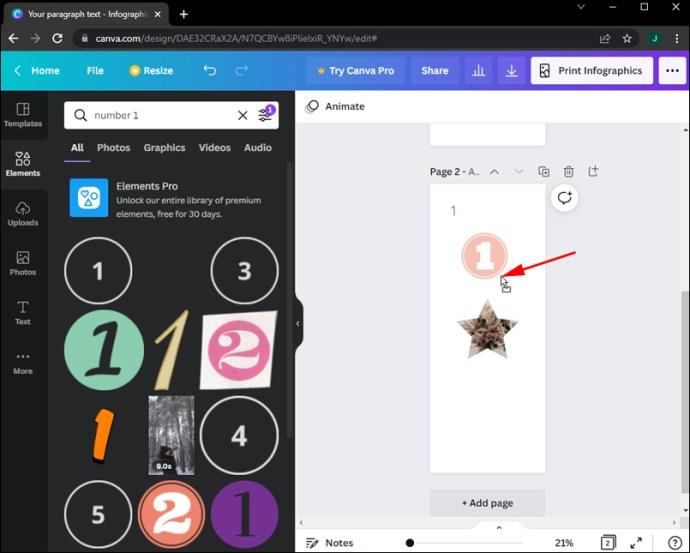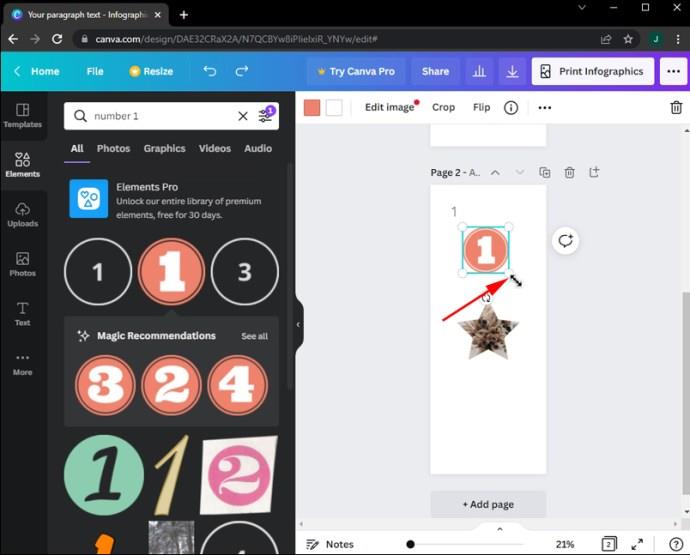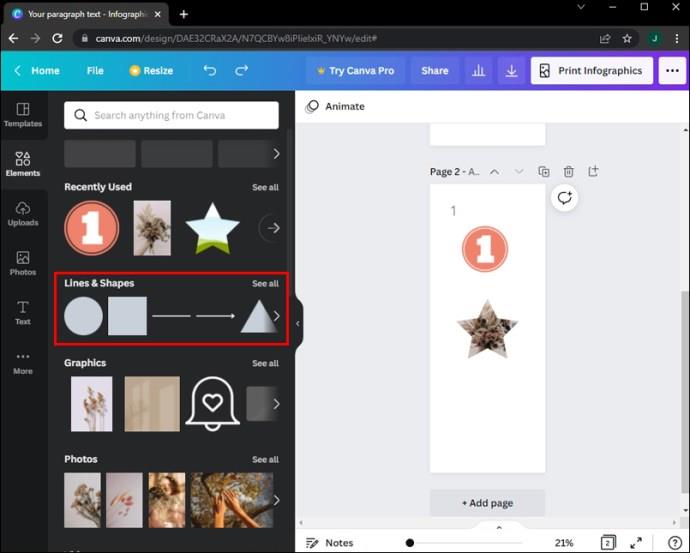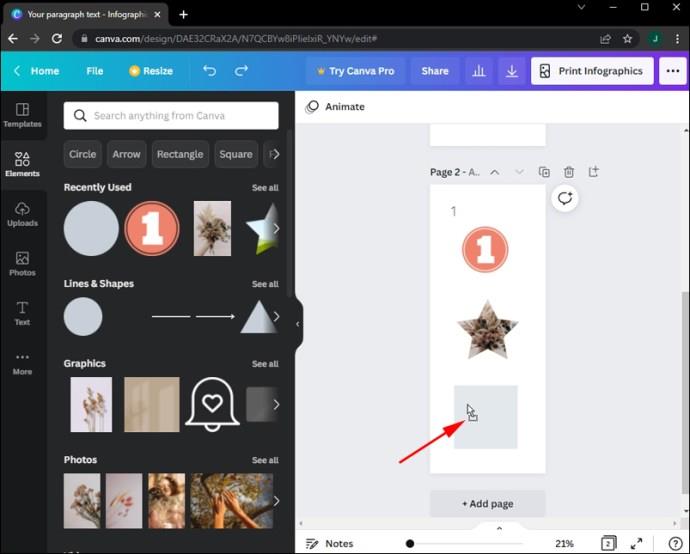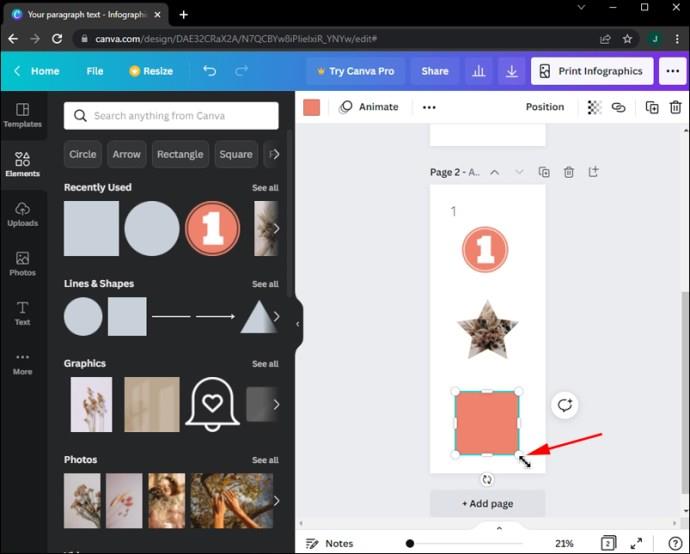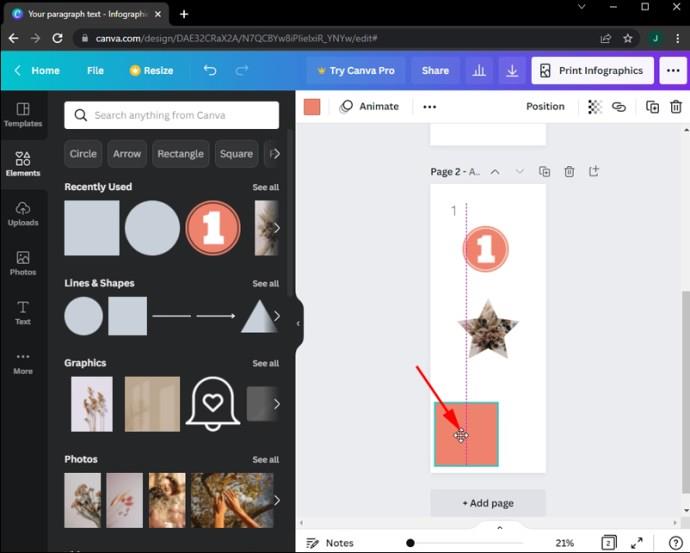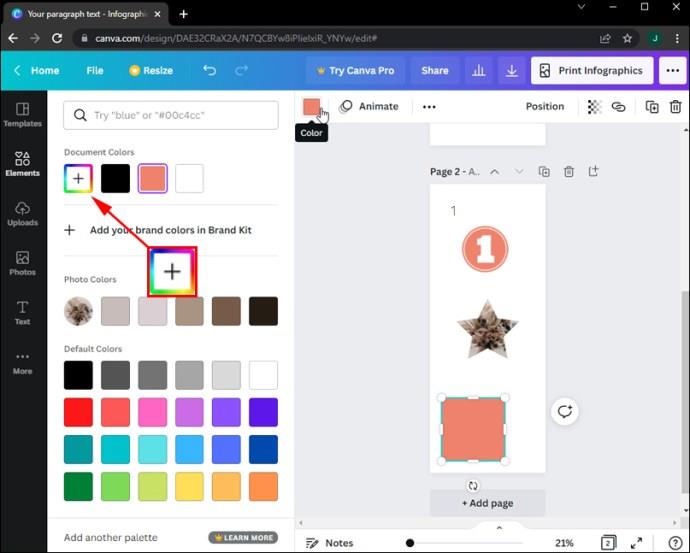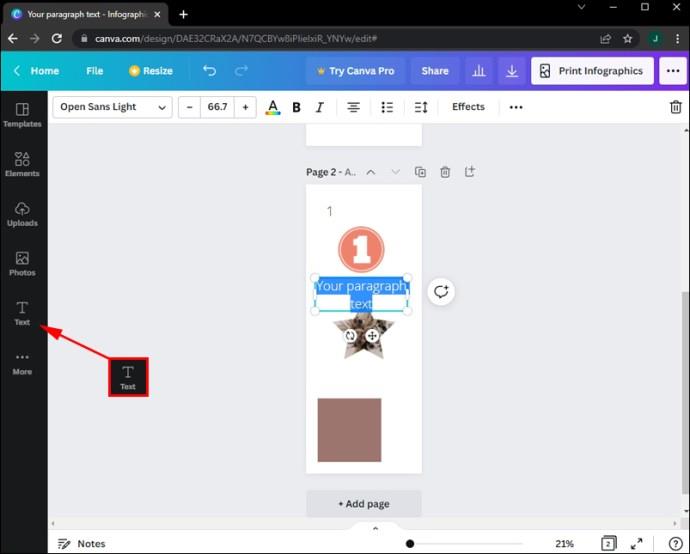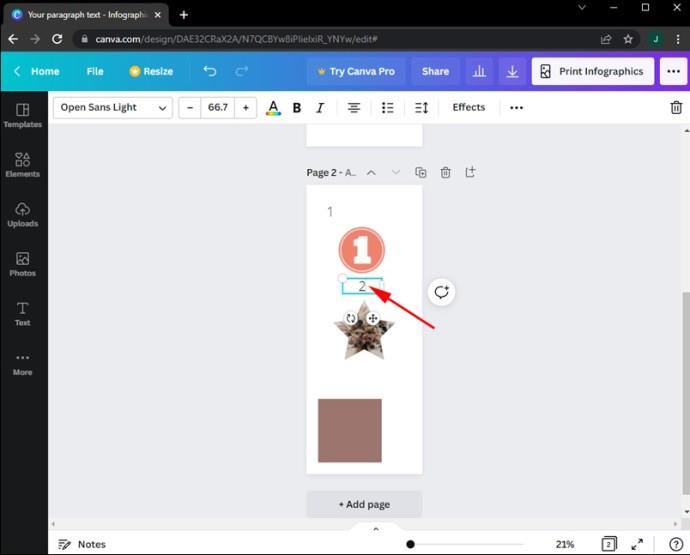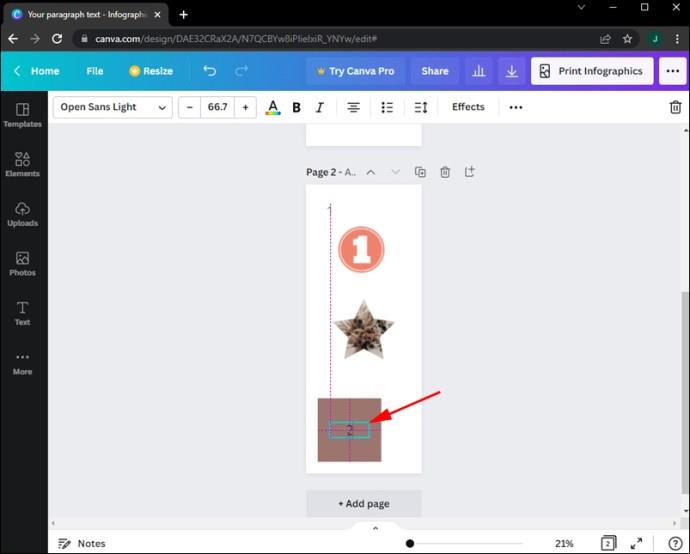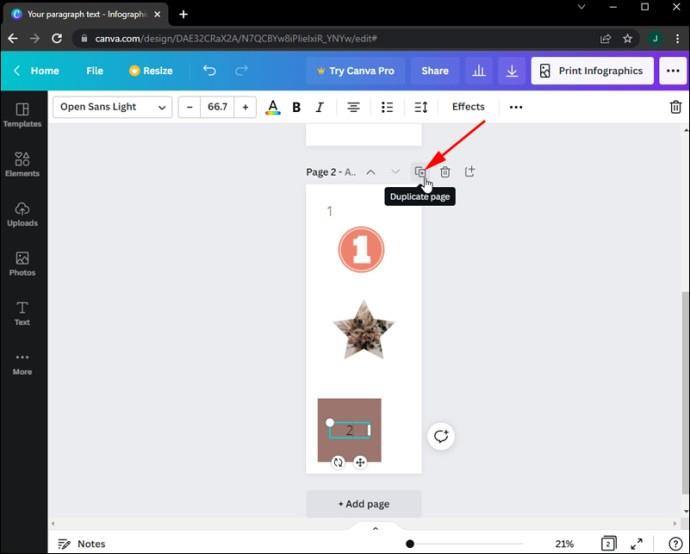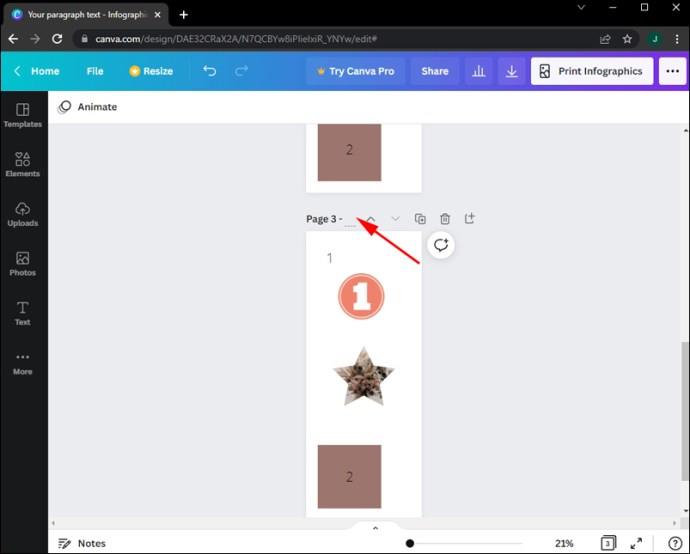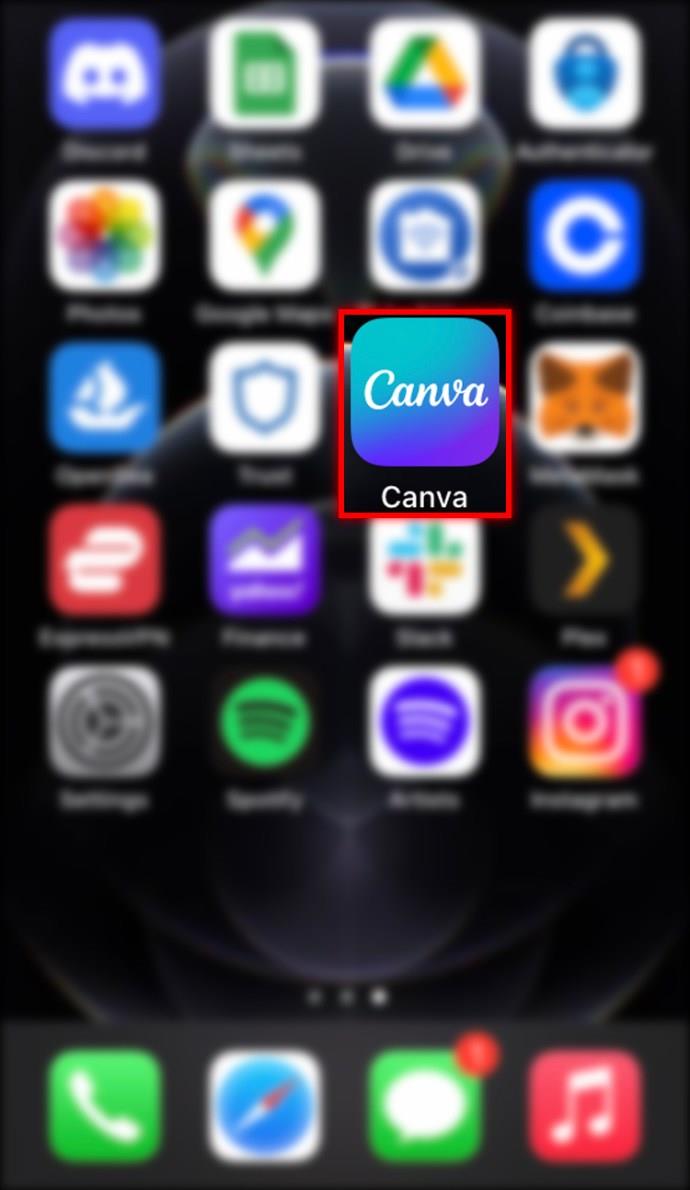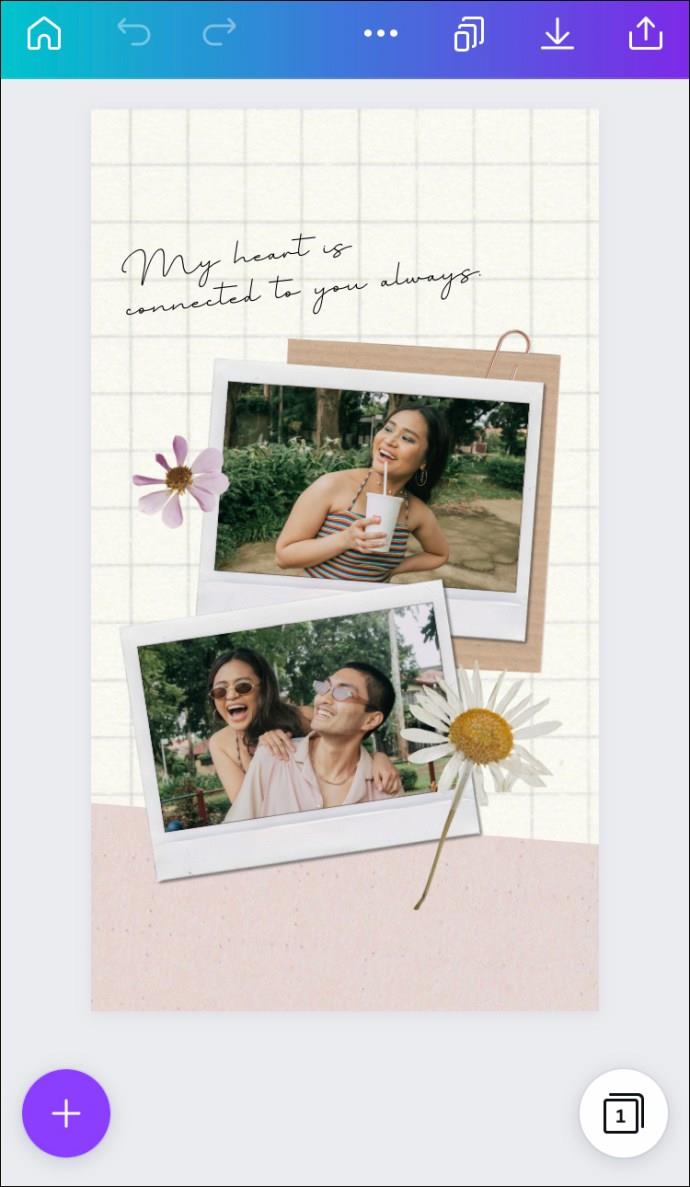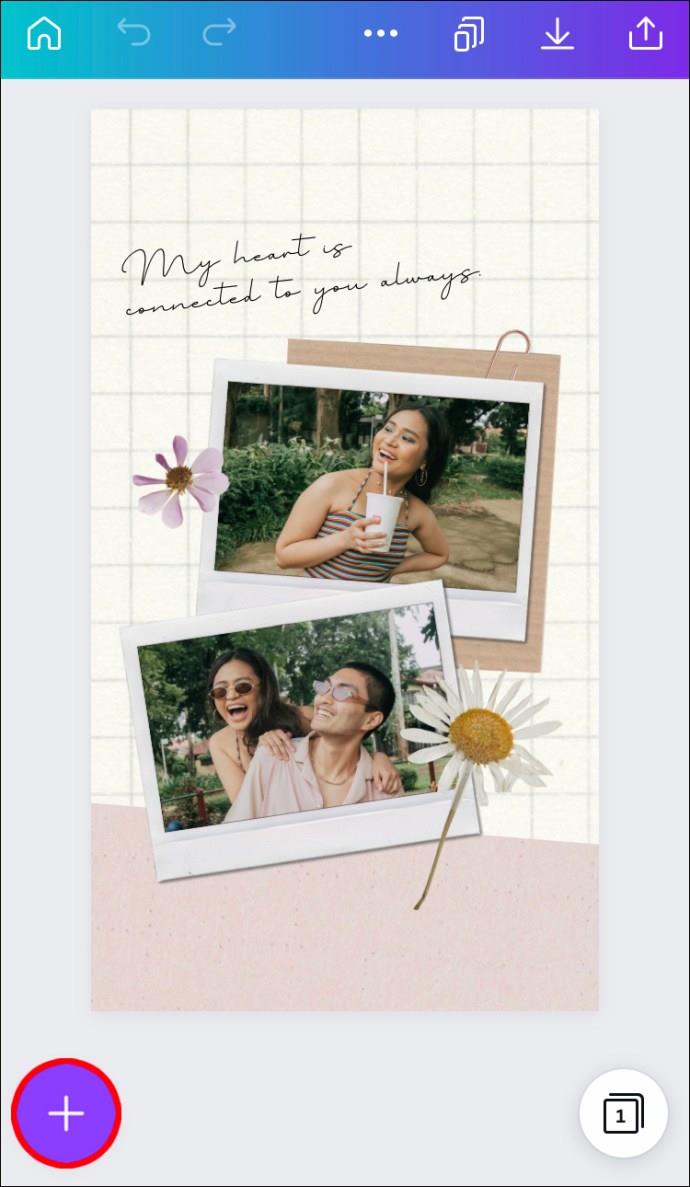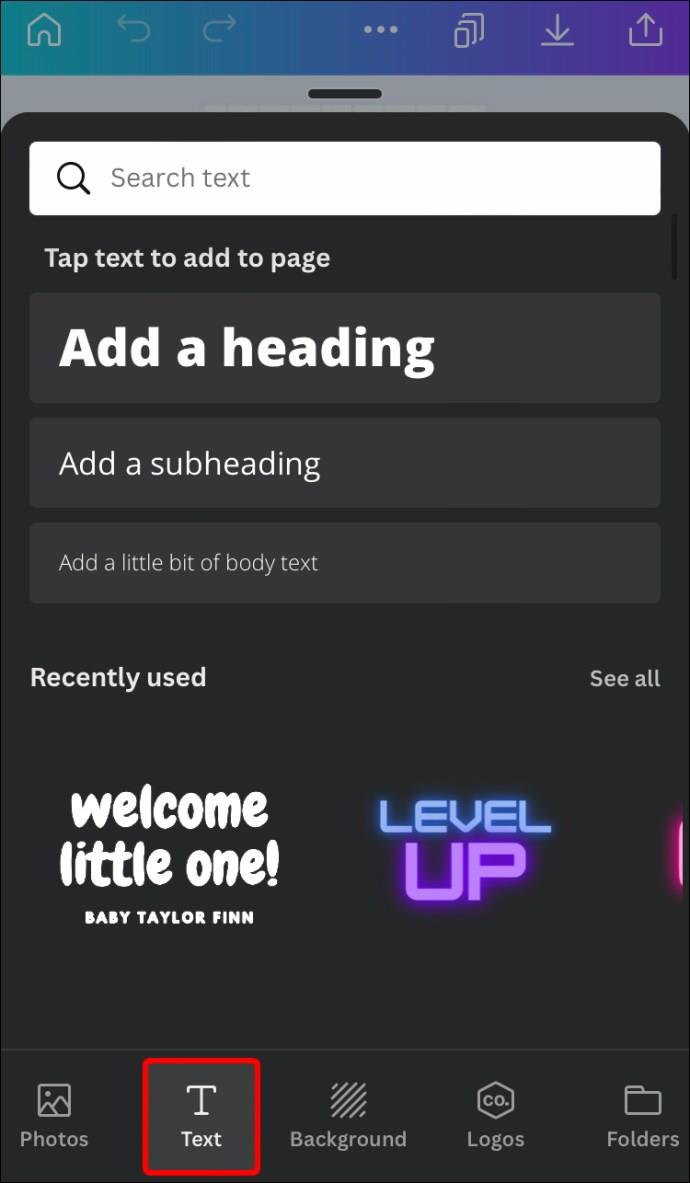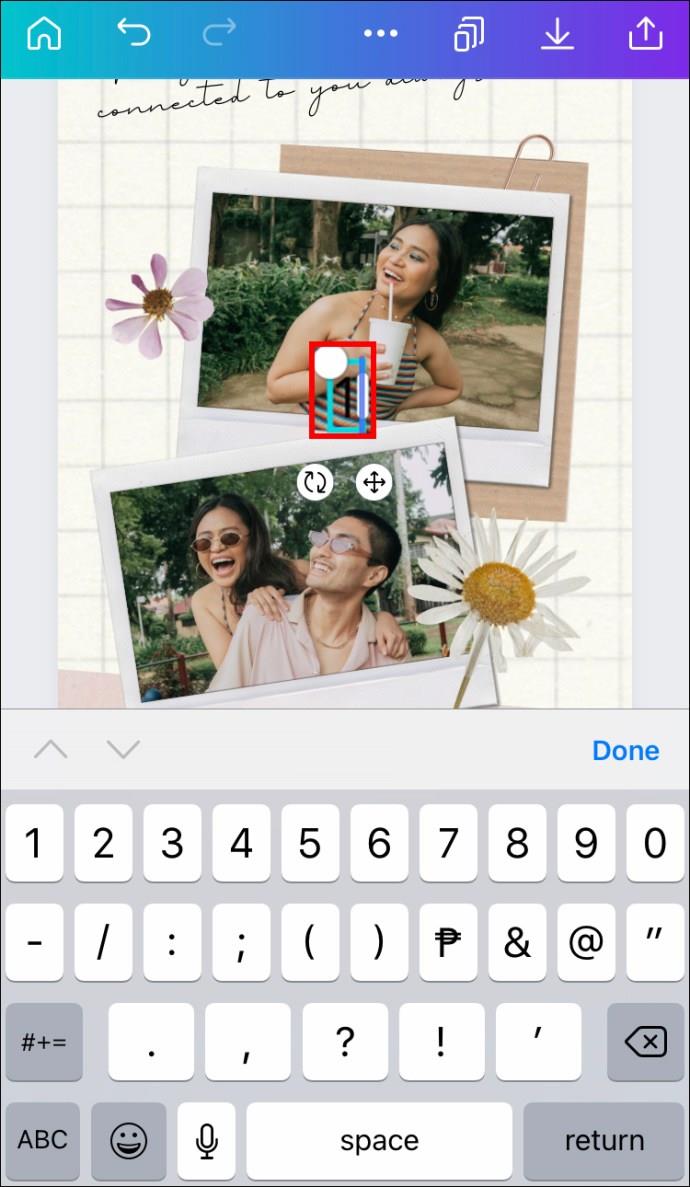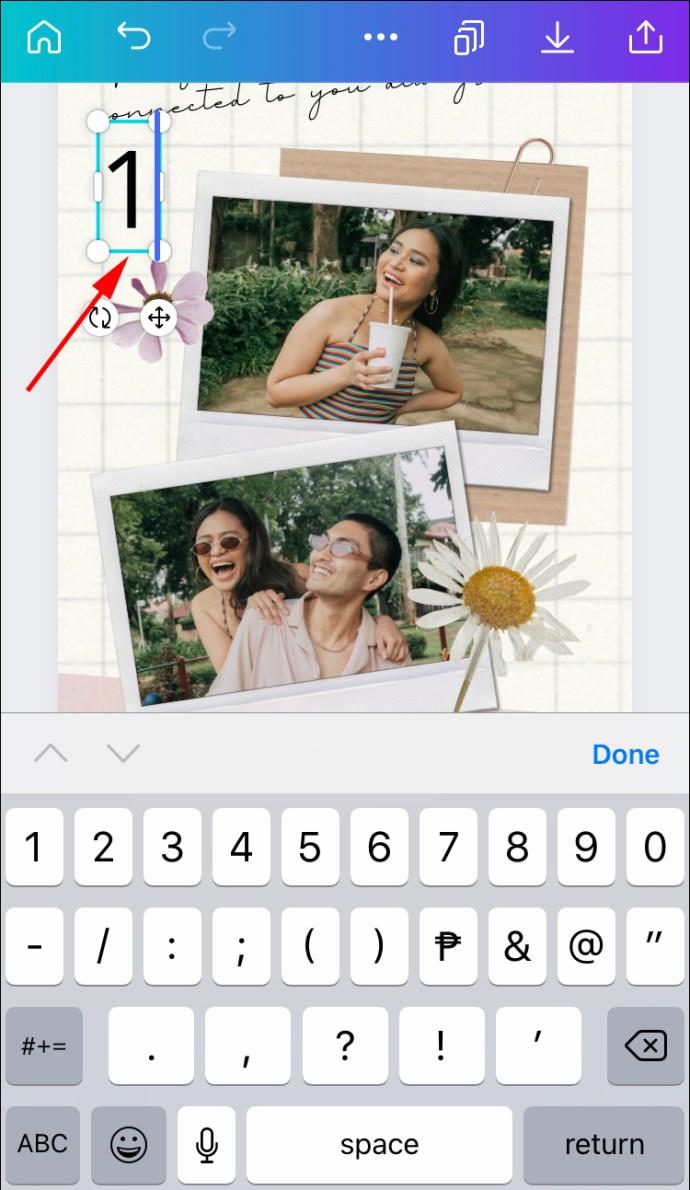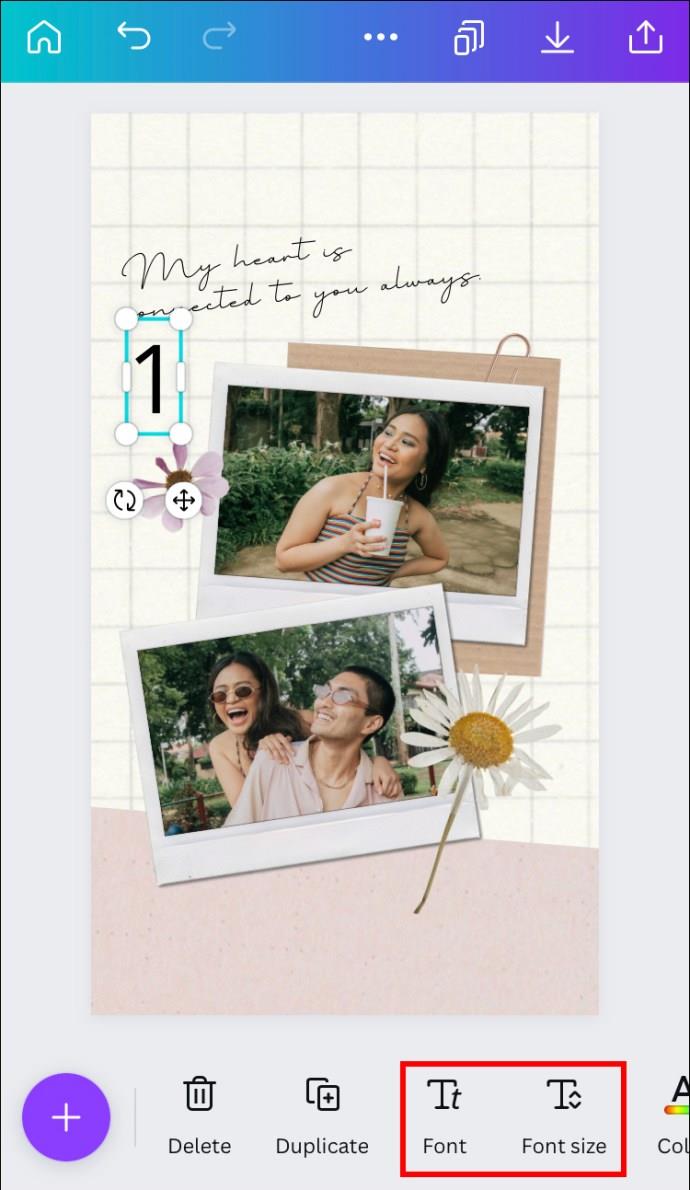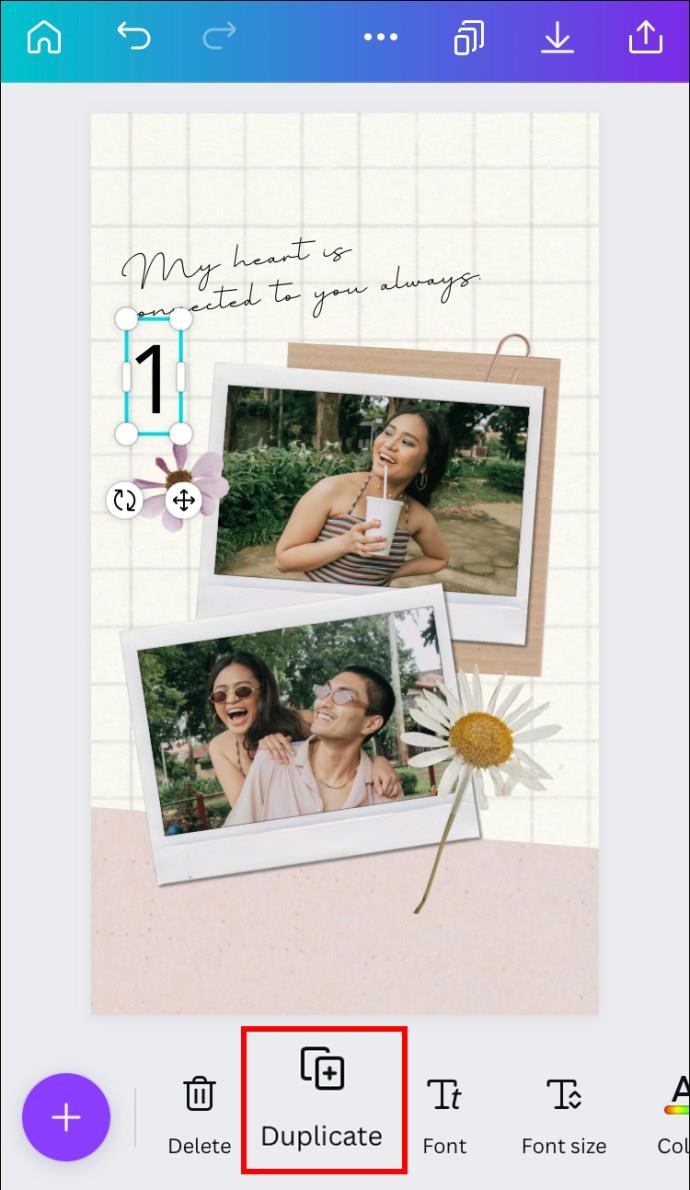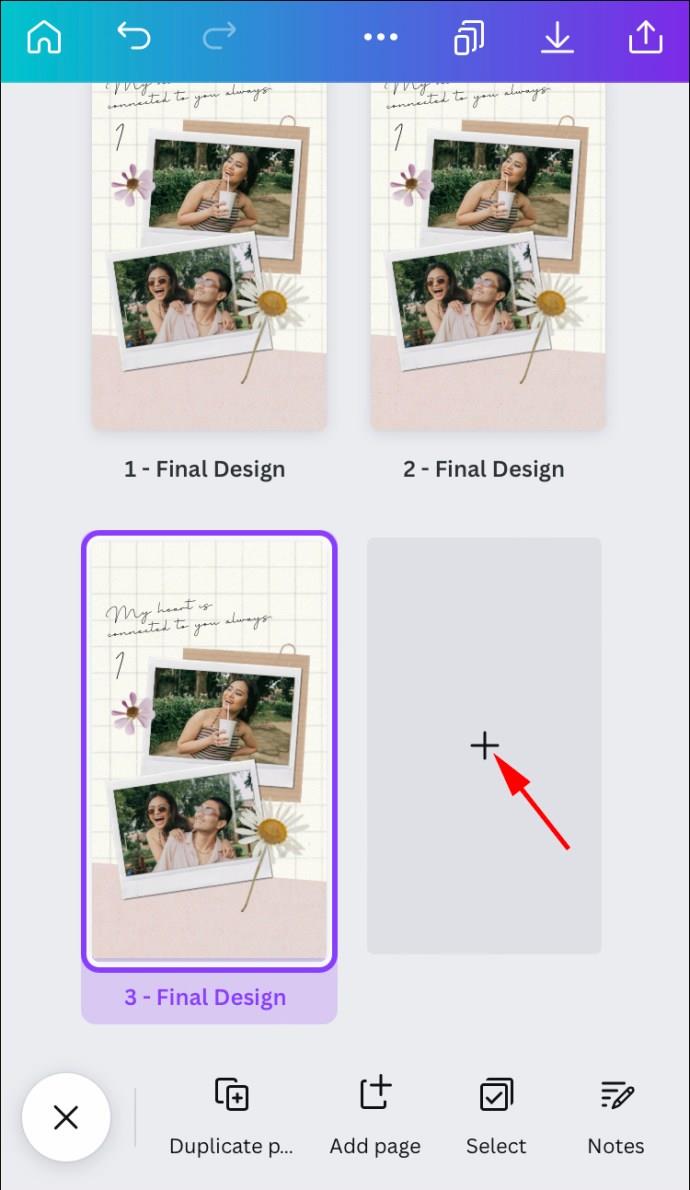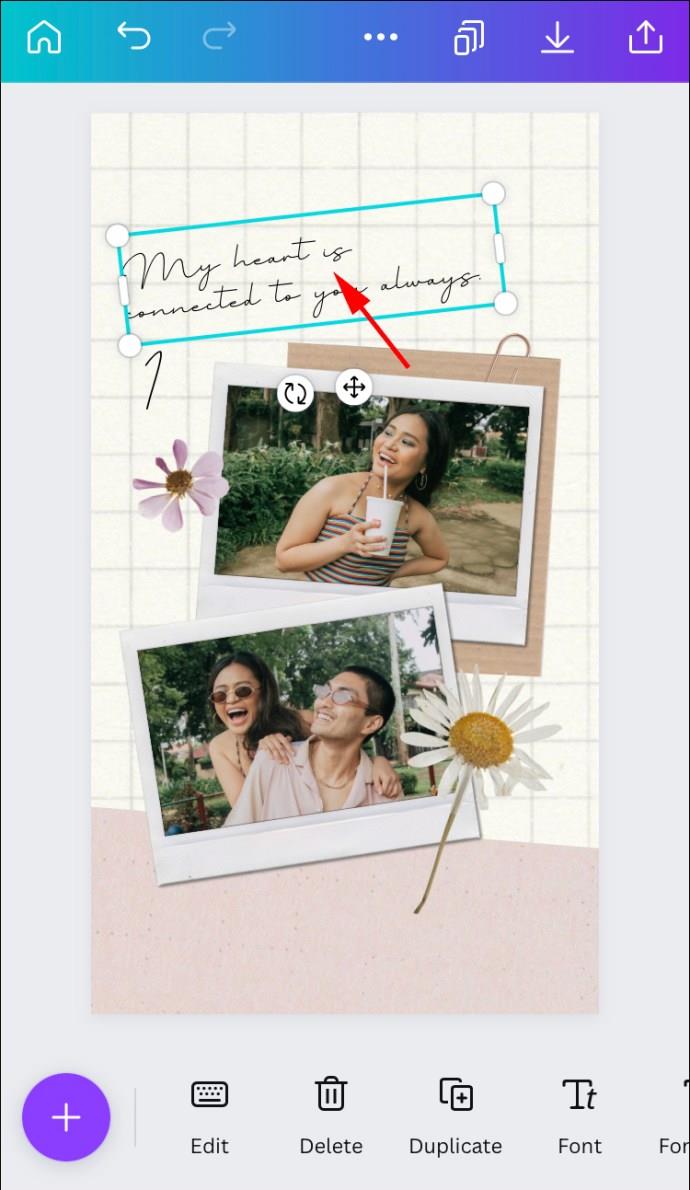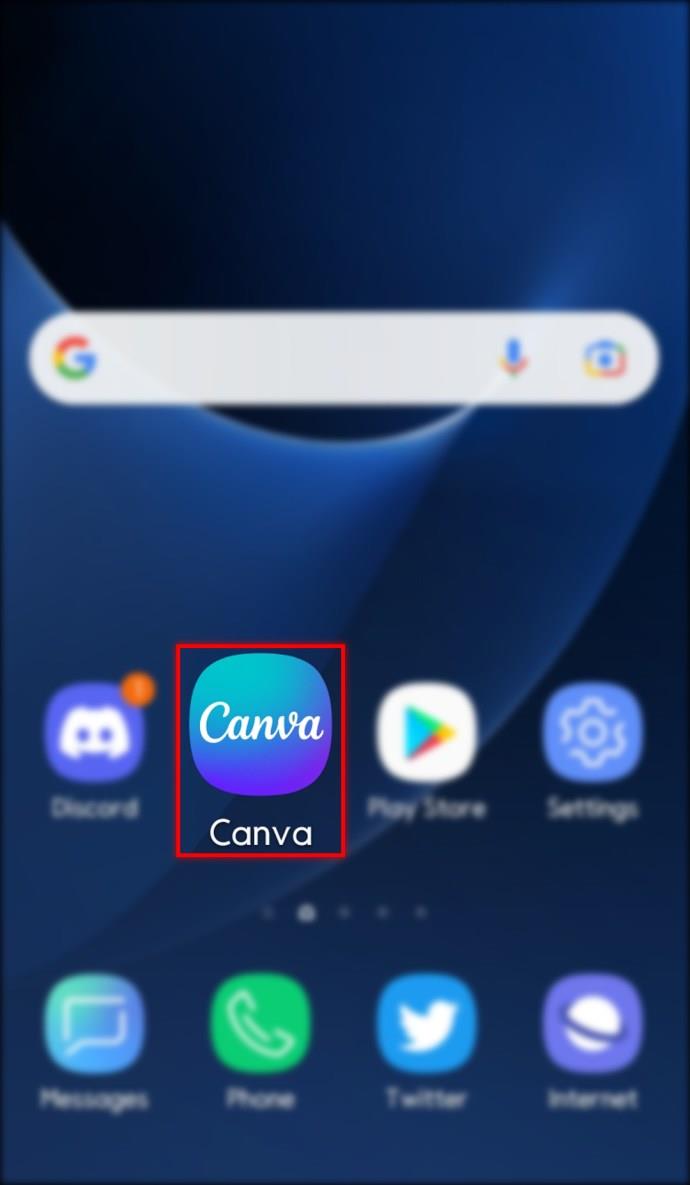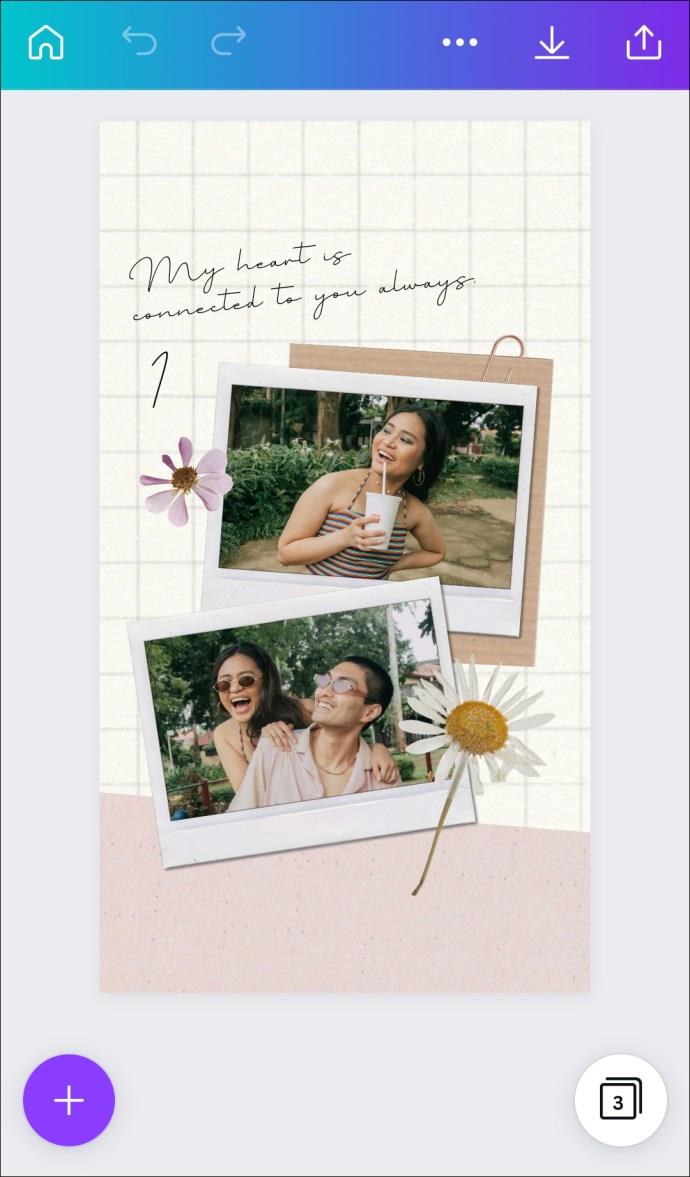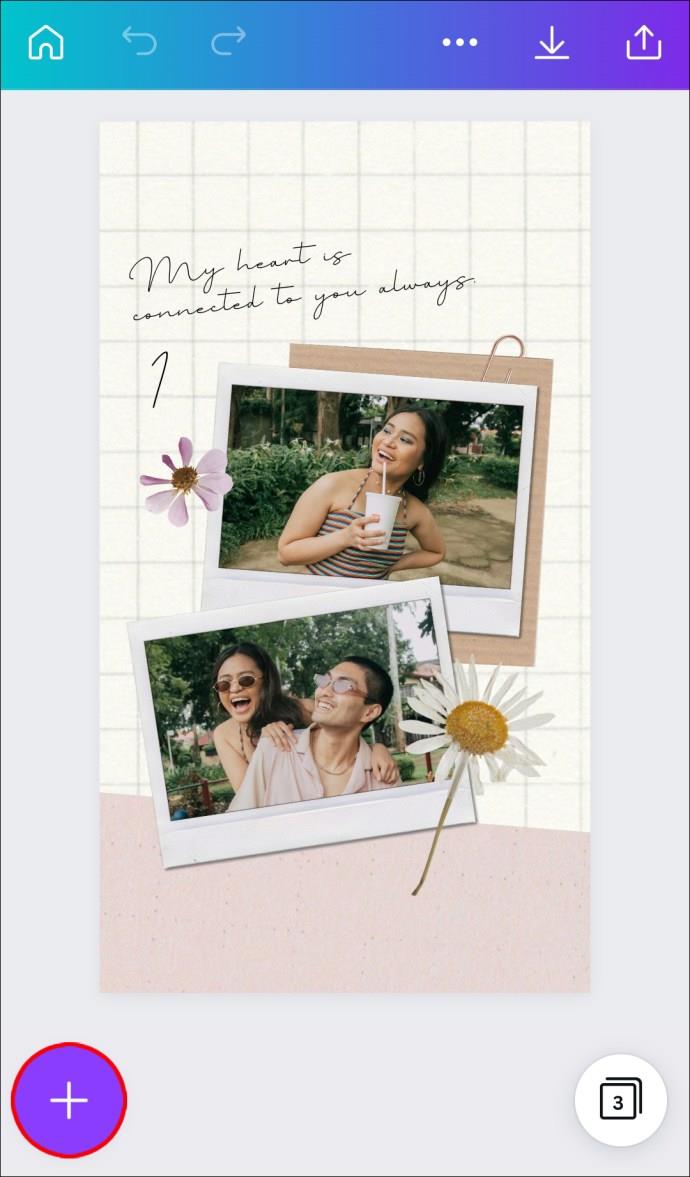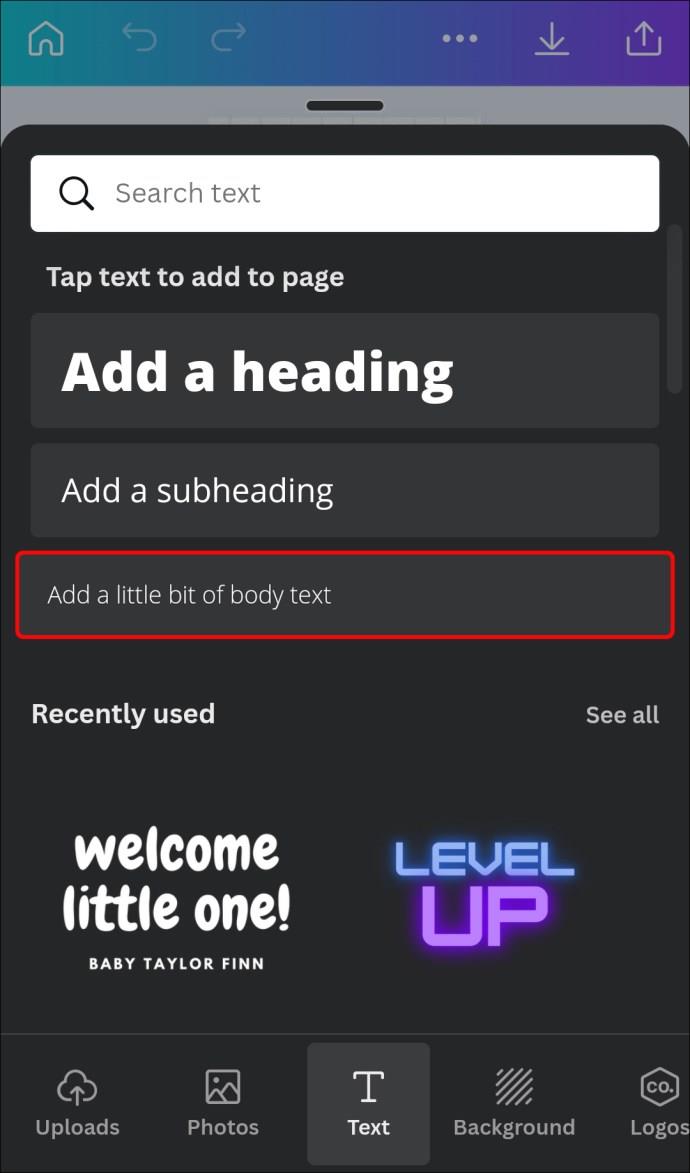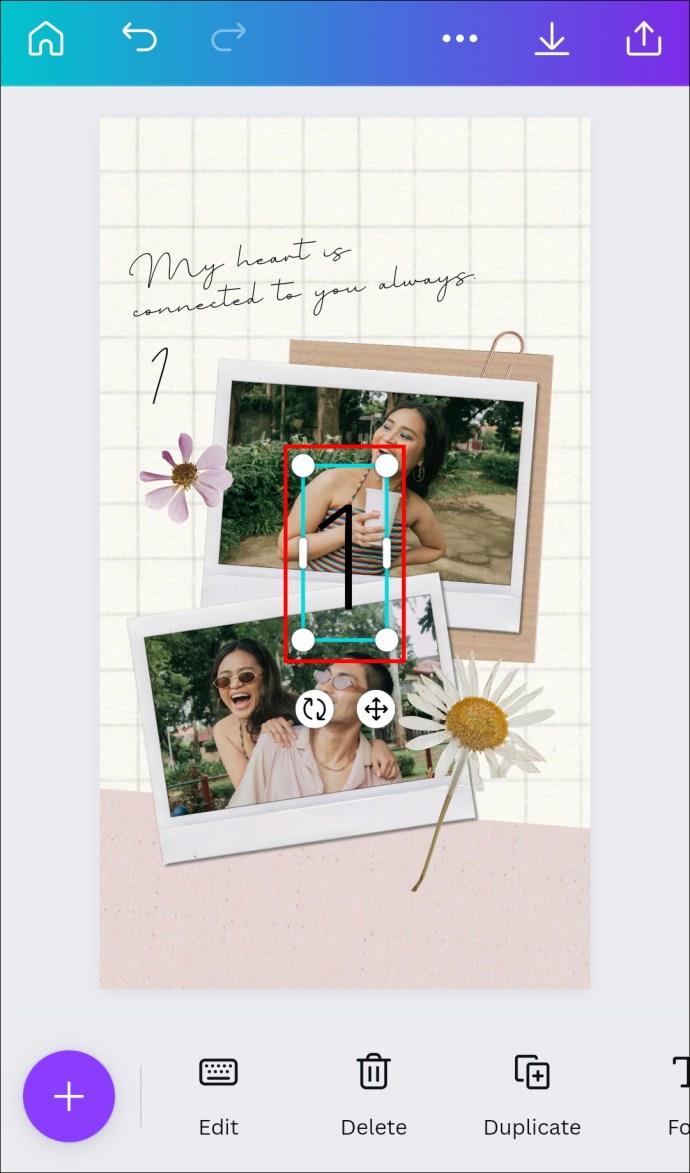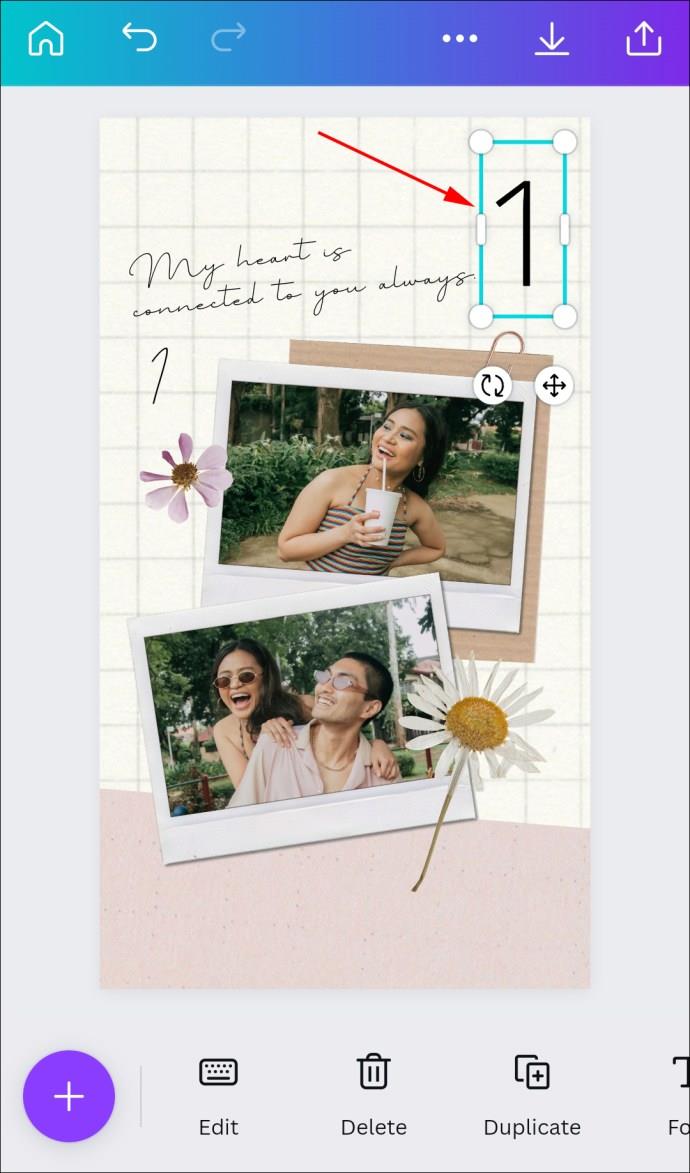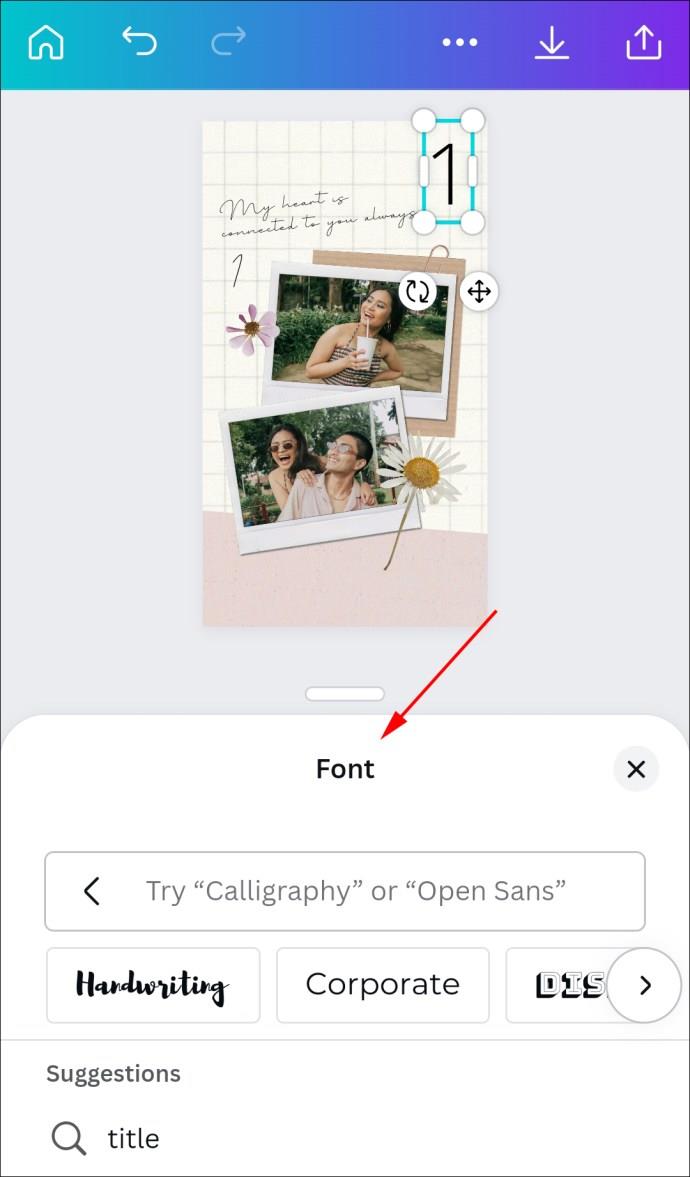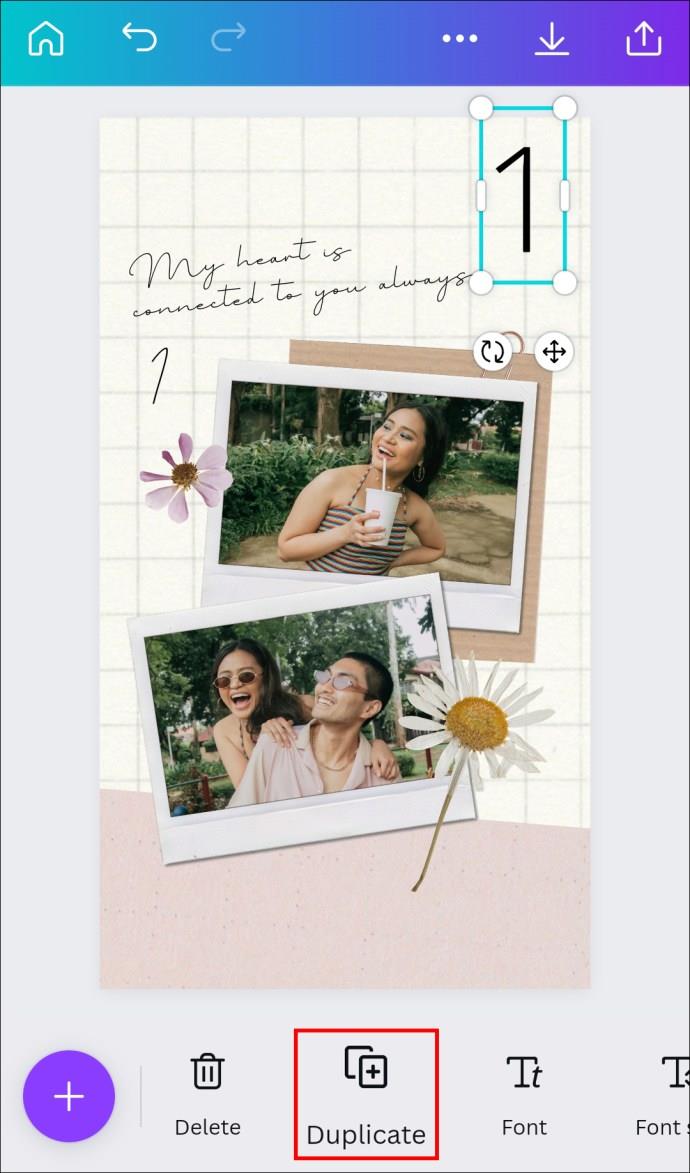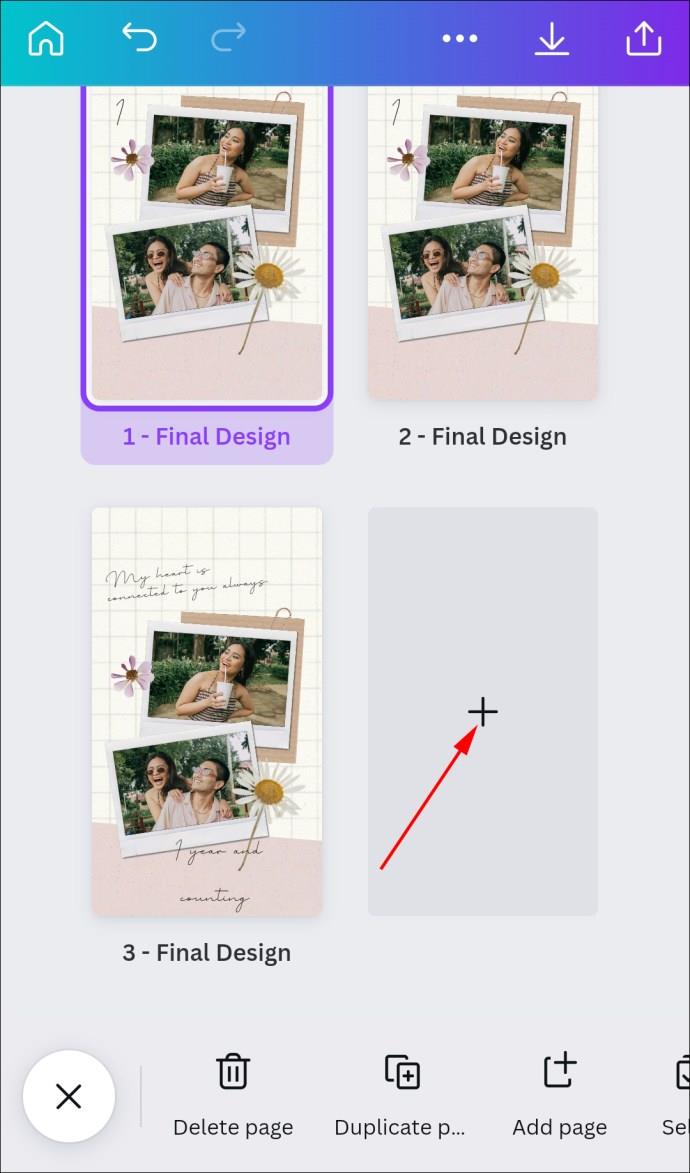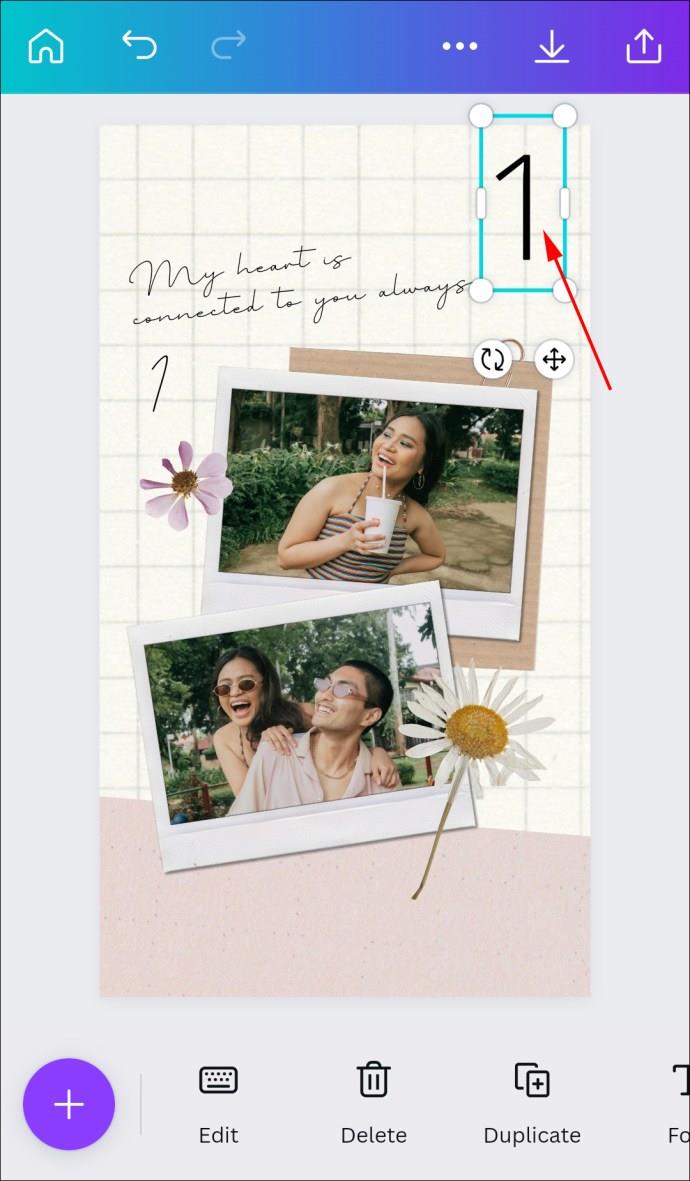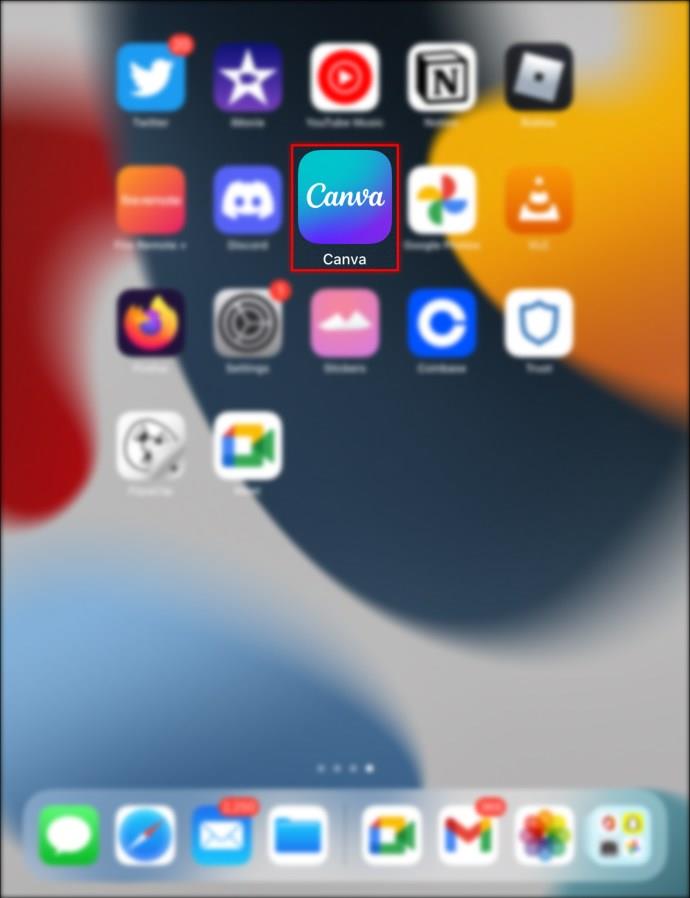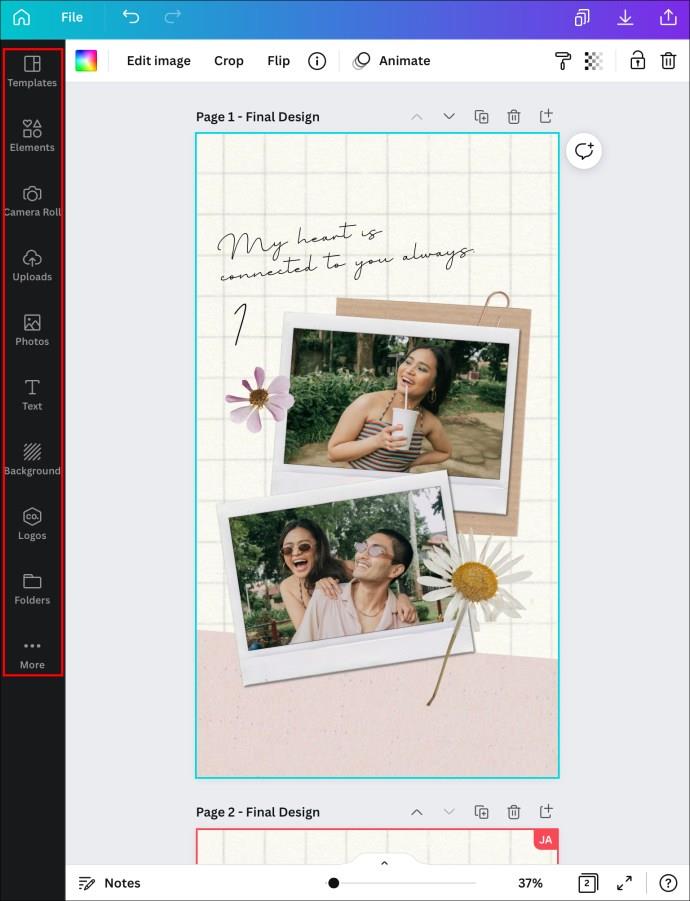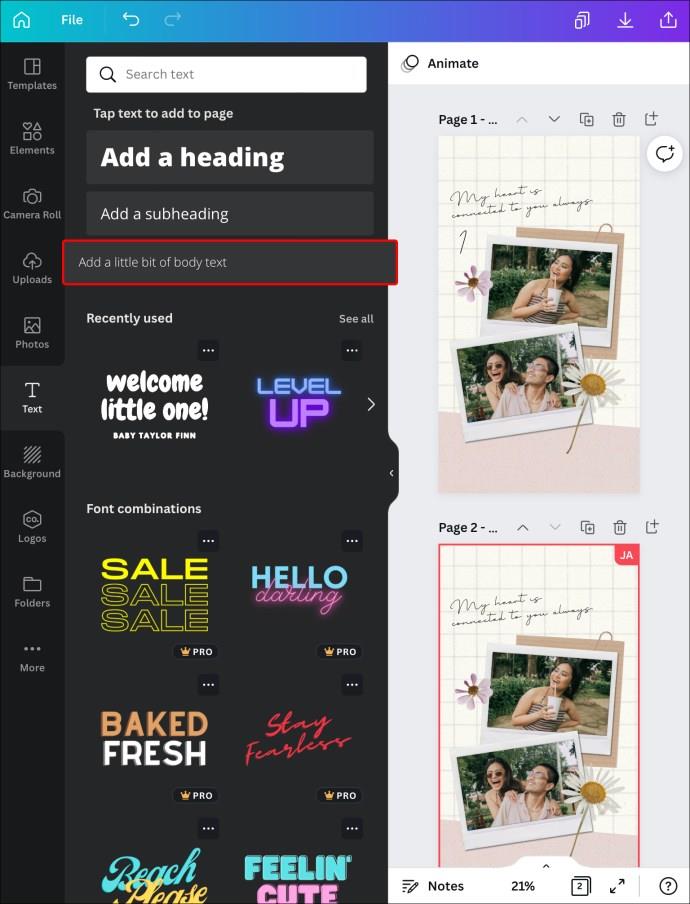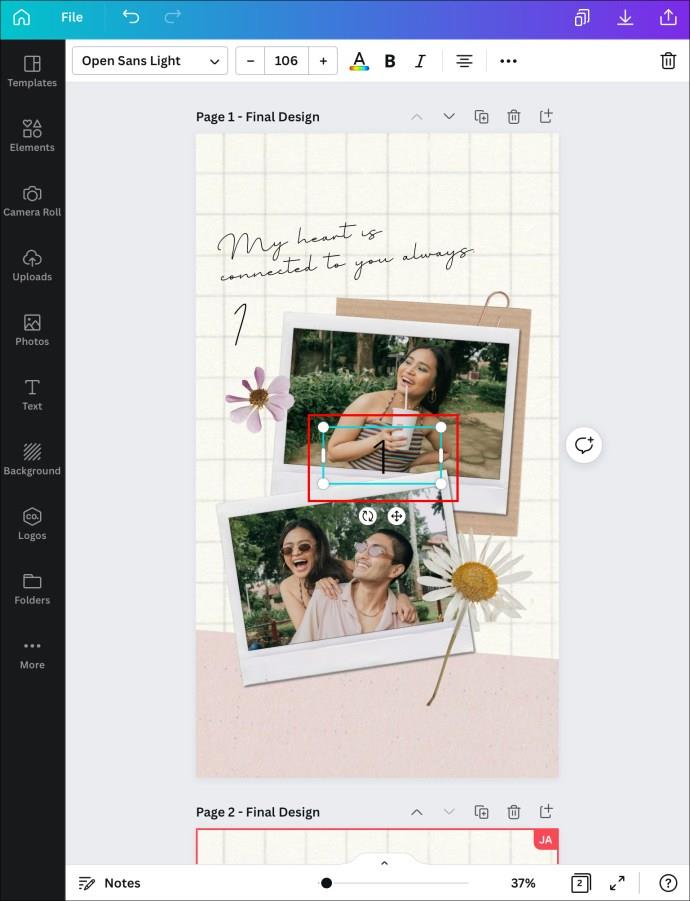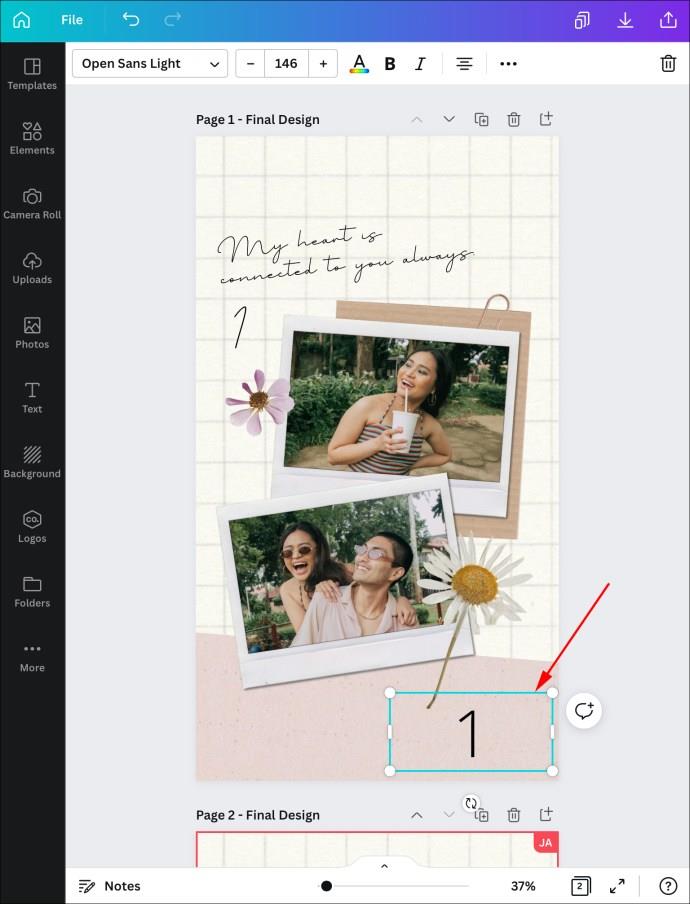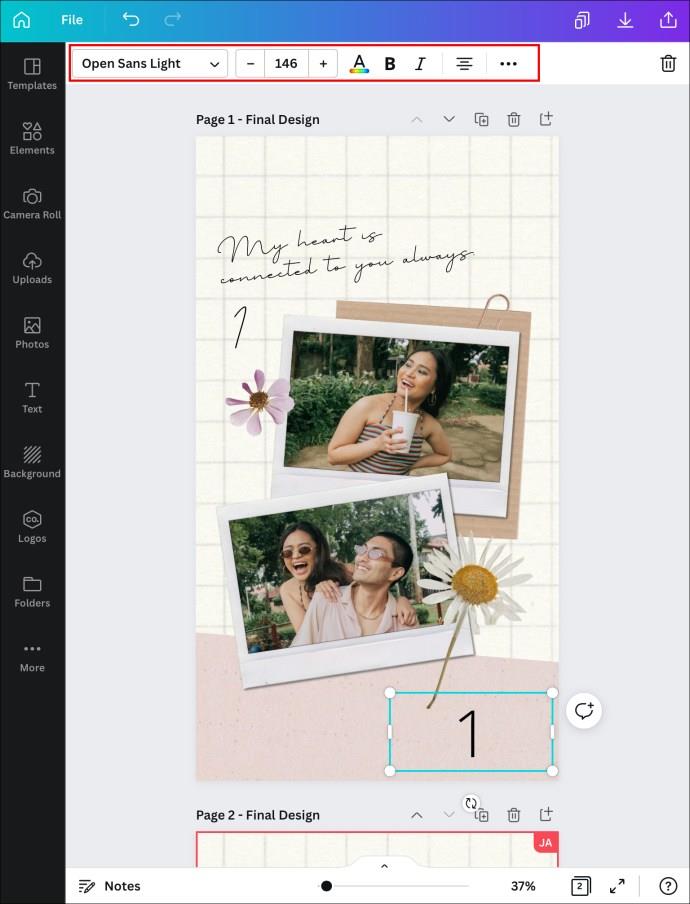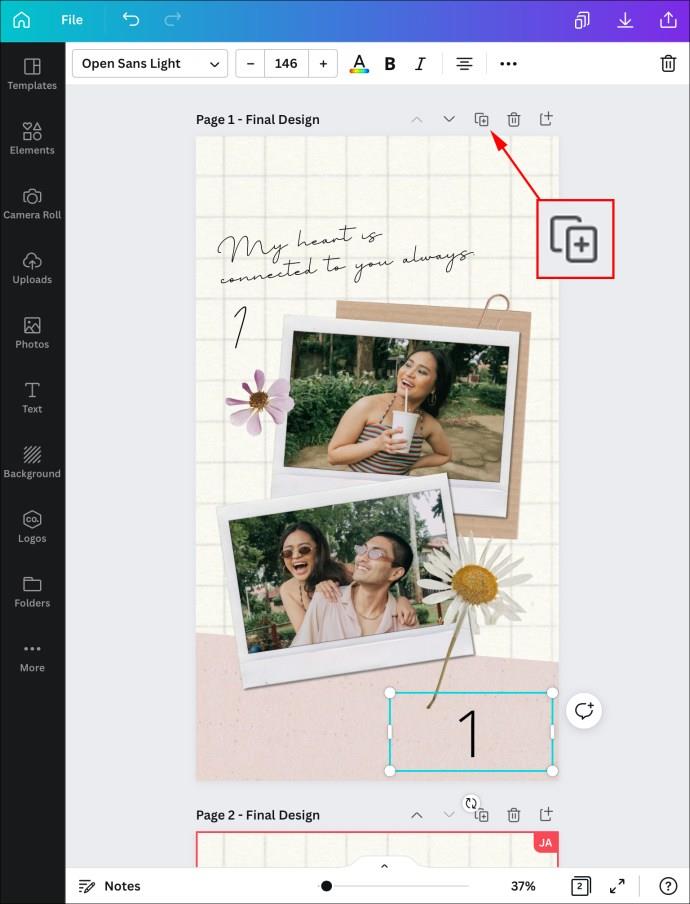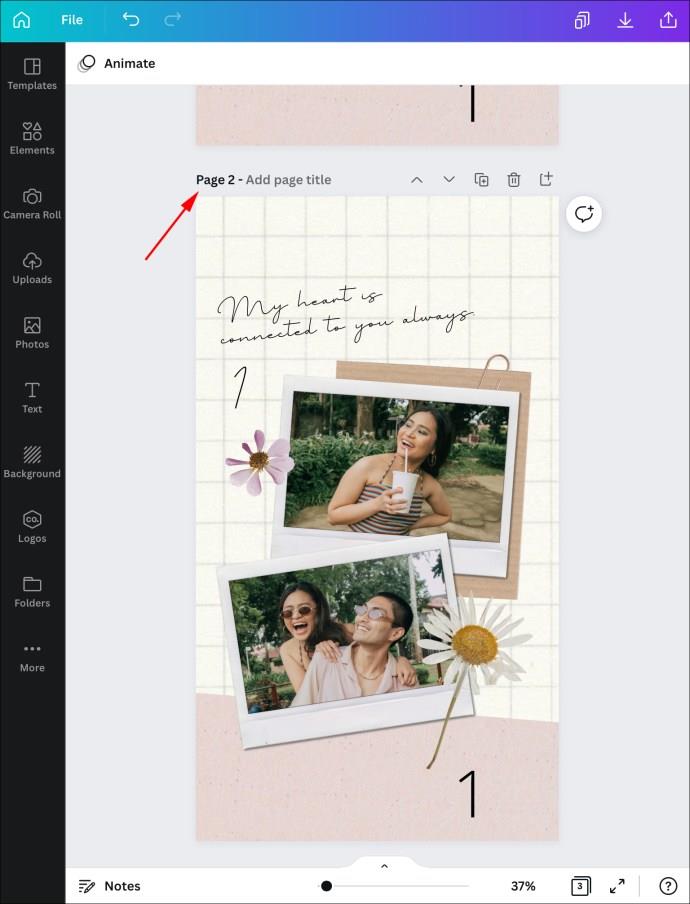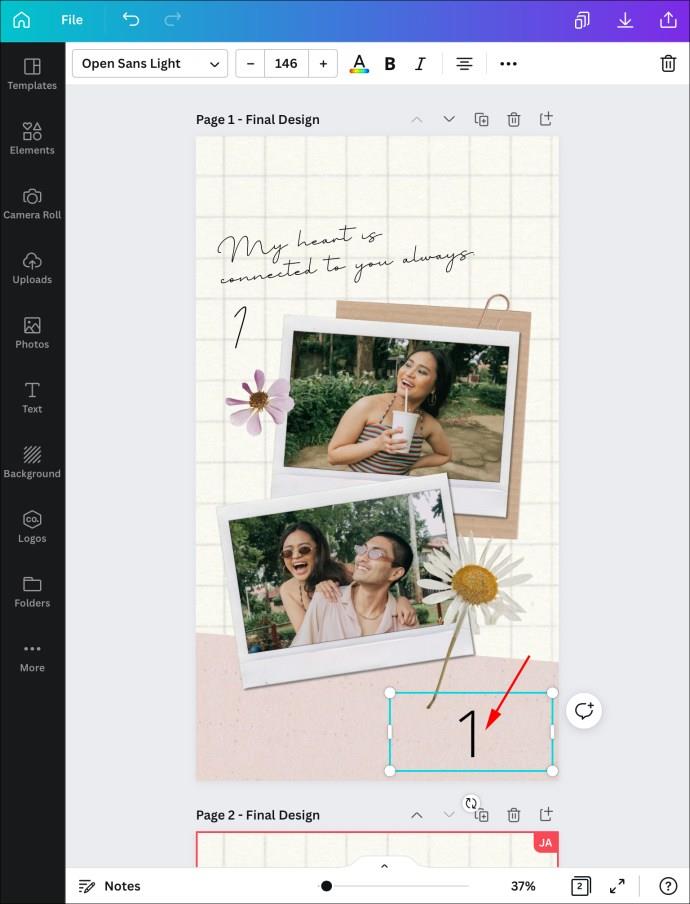Ссылки на устройства
Добавление нумерованных страниц в дизайн имеет много практических преимуществ. Однако в Canva нет функции автоматической нумерации страниц, а это означает, что добавление страниц не так просто, как в других приложениях. К счастью, в Canva по-прежнему можно добавлять страницы.
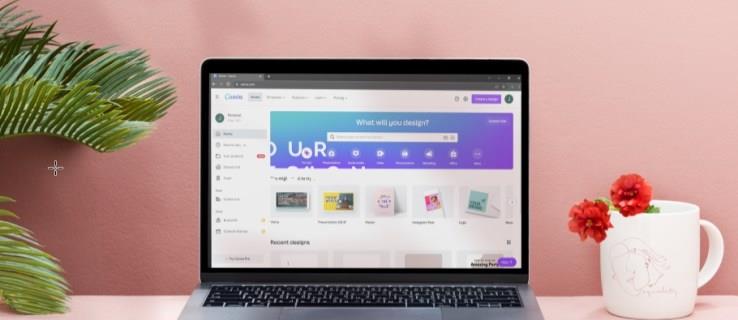
На самом деле, есть несколько относительно простых способов пронумеровать ваши страницы Canva. В этой статье мы обсудим необходимые шаги для этого на разных устройствах.
Как добавить номера страниц в Canva на ПК
Если вы хотите добавить номера страниц в любой из своих проектов в Canva, для этого нет инструмента в один клик. В результате вам придется включать их в свои проекты вручную. Это неудобно, но дает вам больше контроля над тем, как вы стилизуете свои проекты. Более того, есть три способа сделать это, то есть вы можете выбрать наиболее эффективный для вас.
Добавить текстовые поля
- Нажмите T на клавиатуре, чтобы добавить текстовое поле на страницу редактора проекта, над которым вы работаете.

- Дважды щелкните текст в поле, чтобы выделить его для редактирования.
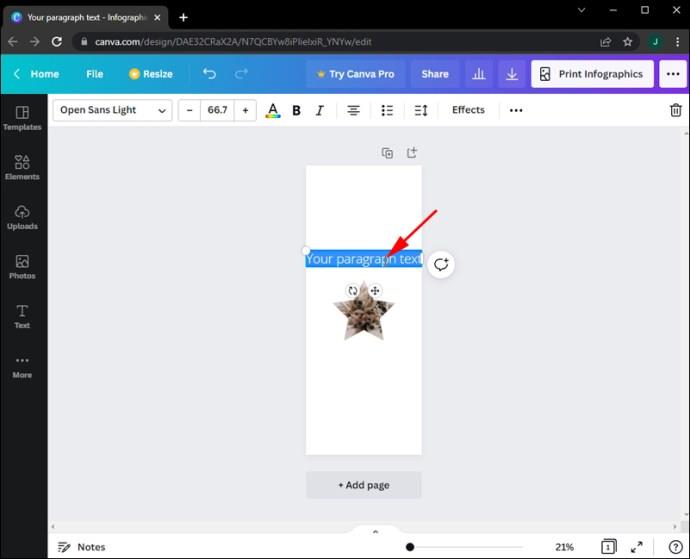
- На клавиатуре введите «1».
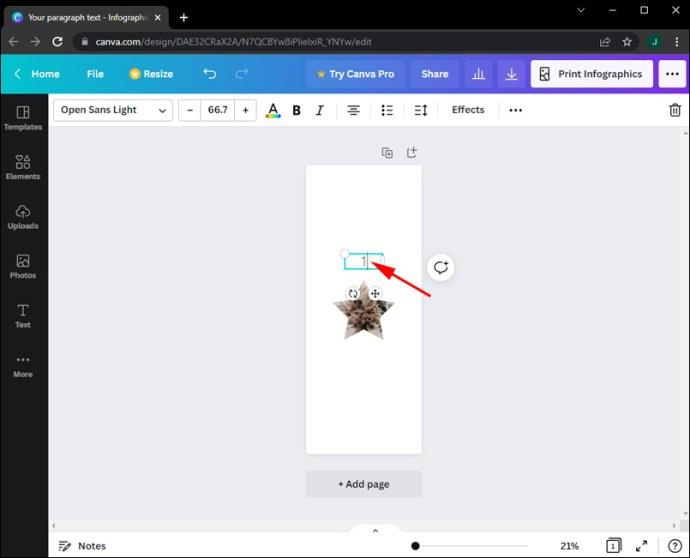
- Перетащите номер туда, где вы хотите, чтобы он появился. Например, вы можете щелкнуть и перетащить номер в угол страницы.
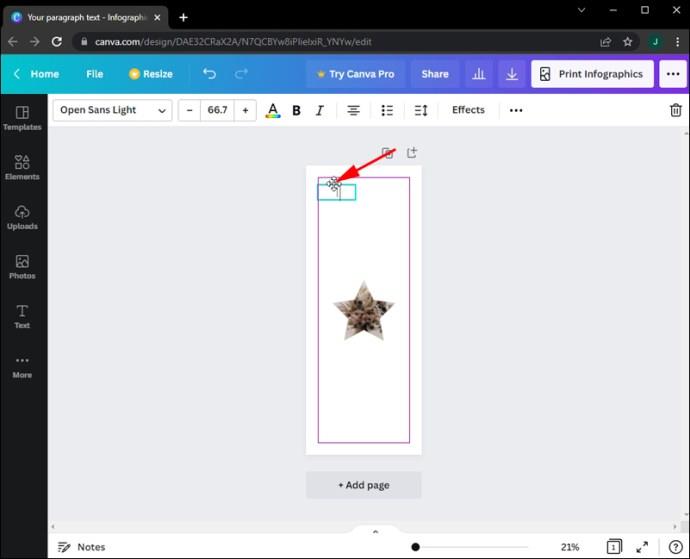
- Вы можете изменить стиль шрифта, выделив число в редакторе. Вы можете изменить стиль шрифта, цвет, размер шрифта и выделение полужирным шрифтом.
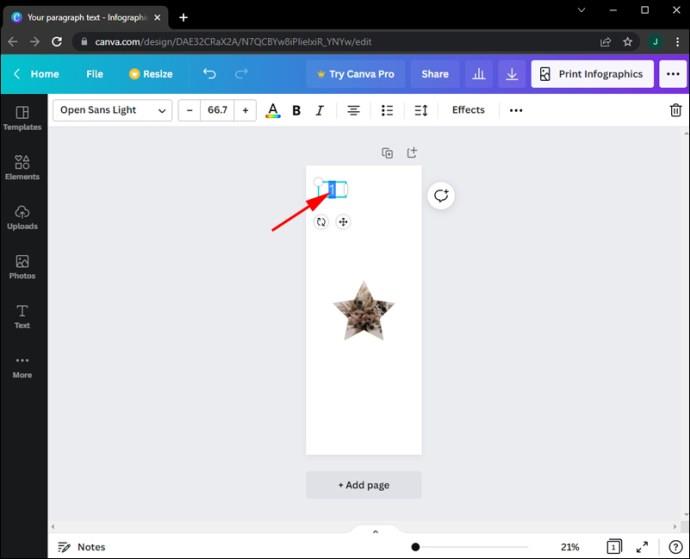
- Добавьте новые страницы в свой дизайн. Нажмите «Дублировать страницу» вместо кнопки «Добавить». Это позволяет вам продолжать добавлять страницы, не беспокоясь о форматировании.
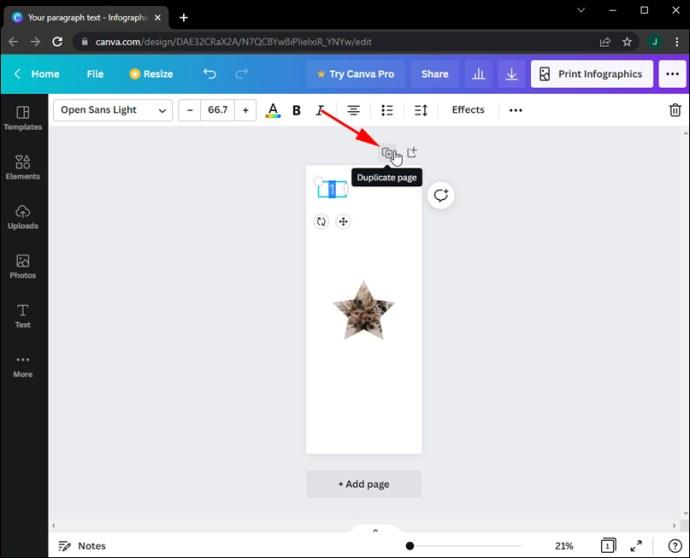
- Добавляйте страницы по одной, пока не достигнете желаемого количества страниц.
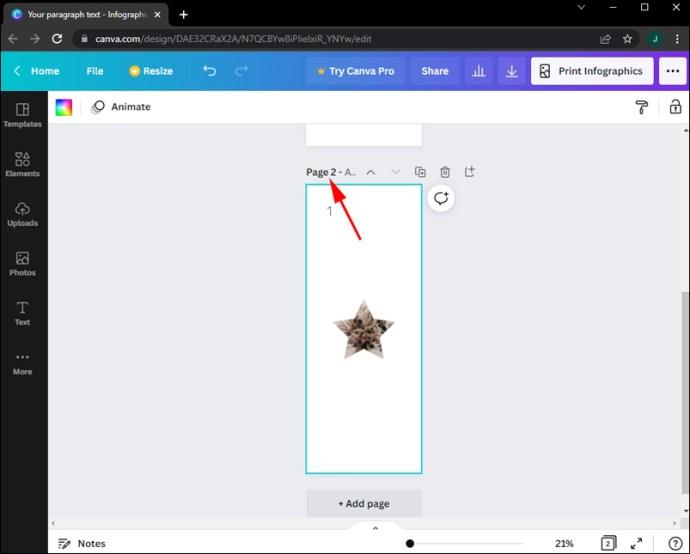
- Измените текстовые поля на каждой странице после добавления страниц. Просто дважды щелкните соответствующие текстовые поля еще раз.
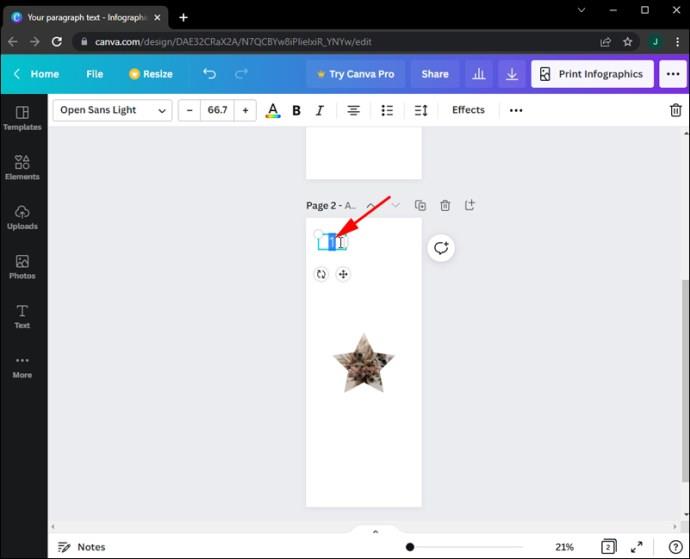
Используйте числовые элементы
- Выберите вкладку «Элементы» на левой боковой панели экрана редактора.

- Введите «числа» в строку поиска галереи Elements вверху.
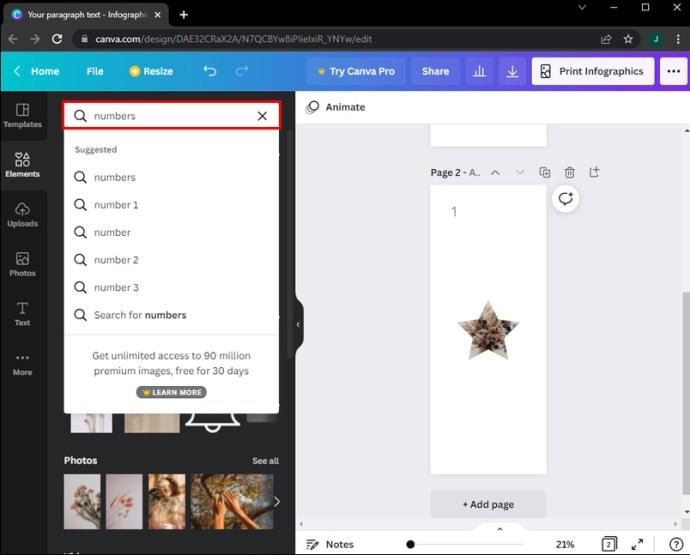
- Вам будет представлено меню числовых возможностей. Сделайте свой выбор, просмотрев варианты и нажав на тот, который вы хотите.
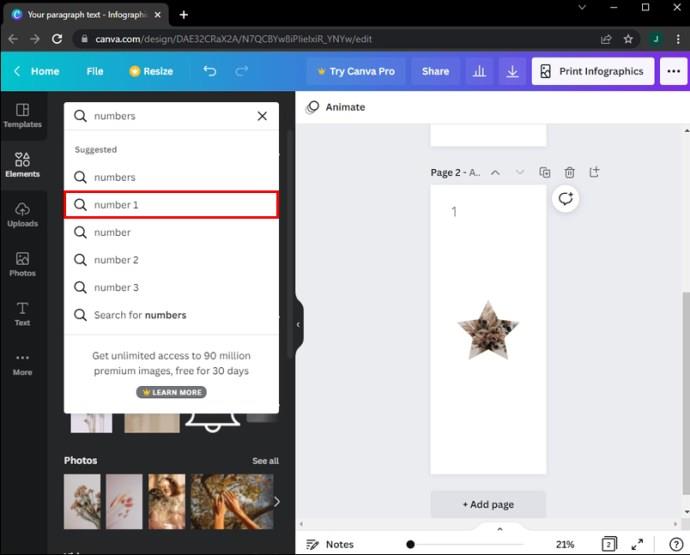
- Убедитесь, что вы щелкнули по нужному стилю чисел, а затем перетащили его на страницу дизайна.
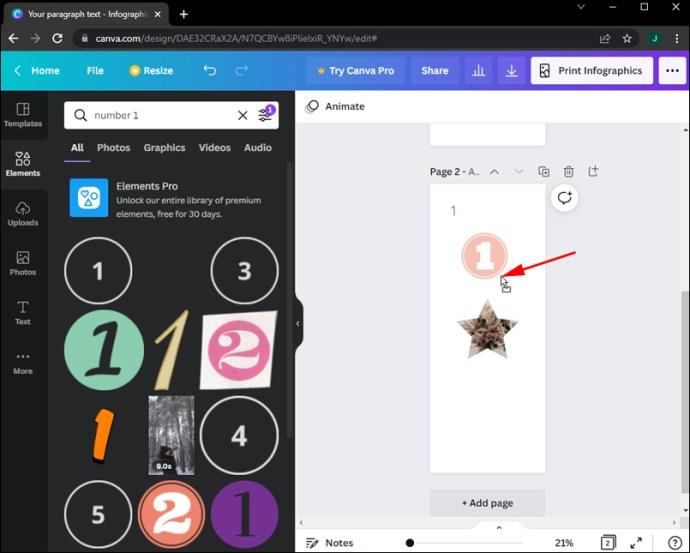
- Перетащите белые круги или маркеры-таблетки вокруг числа, чтобы изменить его размер.
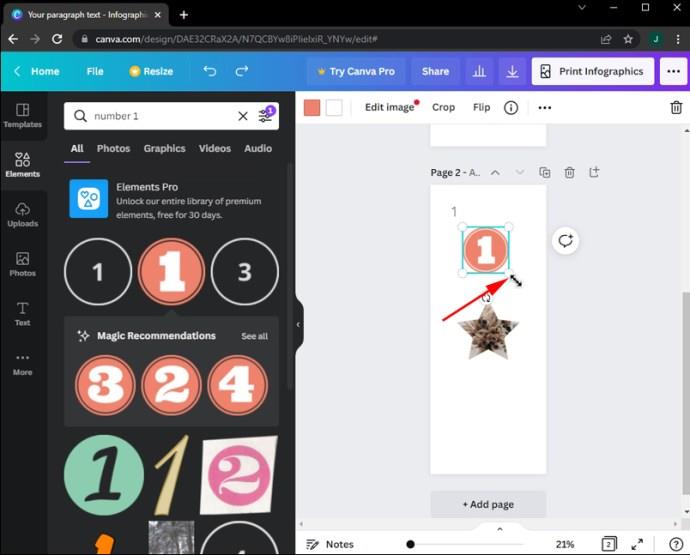
К сожалению, здесь вы не можете просто нажать кнопку «Дублировать страницу» и перенести форматирование на новую страницу. Каждая страница потребует от вас ввода номеров страниц из галереи элементов вручную. Кроме того, имейте в виду, что в коллекции Elements доступно всего несколько вариантов. Не всегда возможно получить весь набор доступных чисел для конкретного дизайна.
Добавление фигур
- Перейдите в левую панель редактора и выберите вкладку «Элементы».

- Выберите раздел Линии.
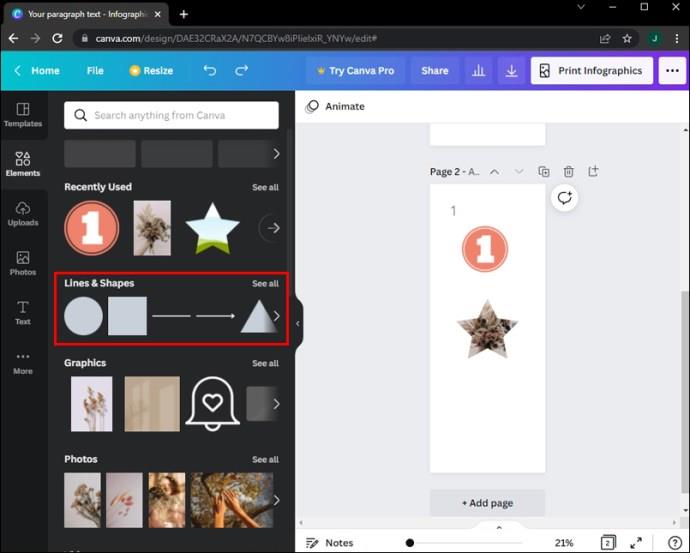
- Нажмите и перетащите нужную форму на дизайн, над которым вы работаете.
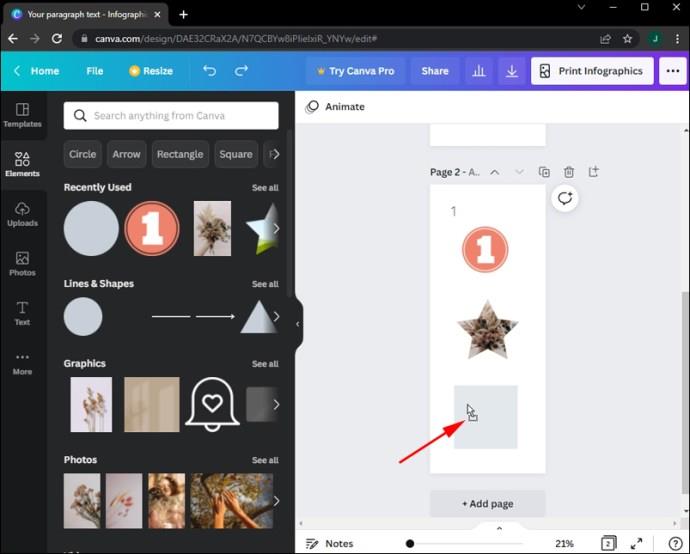
- Пришло время поиграть с размерами фигуры, перетаскивая и нажимая на белые круги и ручки-таблетки.
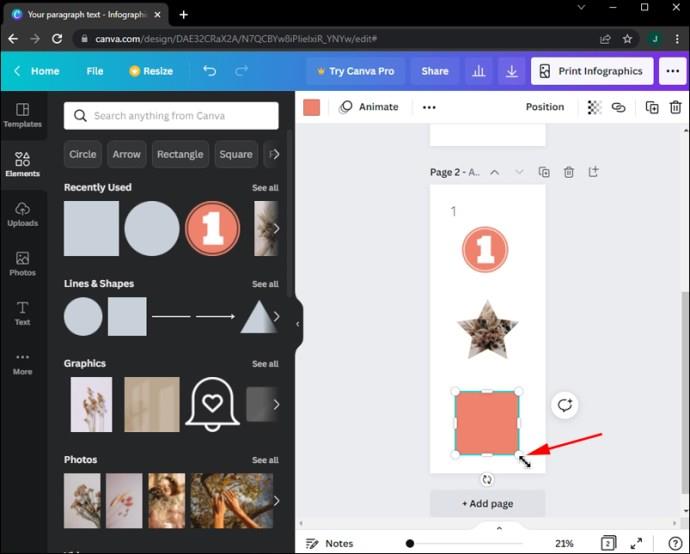
- Переместите только что измененный квадрат в нужное место на странице, перетащив его туда.
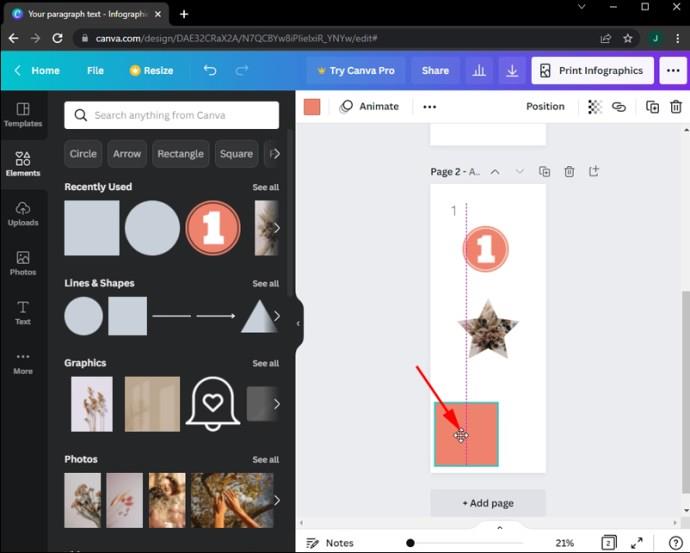
- Измените цвет квадрата. У вас есть возможность использовать уже существующие цвета или добавить свои собственные с помощью радужной плитки «Плюс» слева.
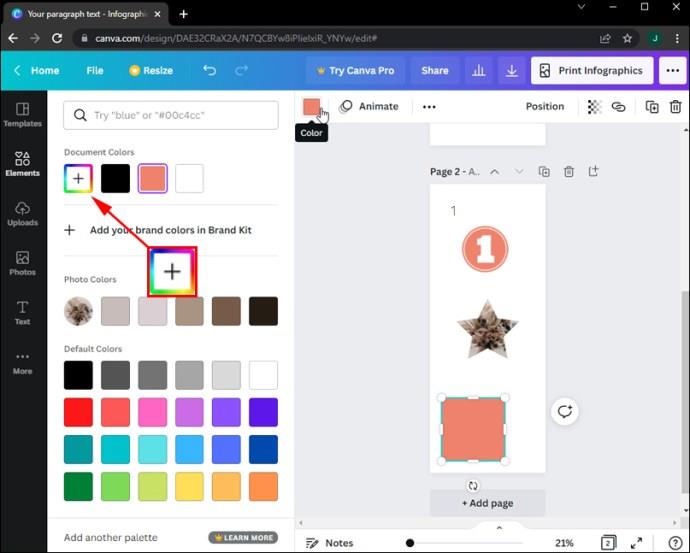
- Нажмите и удерживайте клавишу T на клавиатуре или выберите вкладку «Текст» на левой боковой панели, чтобы ввести текст.
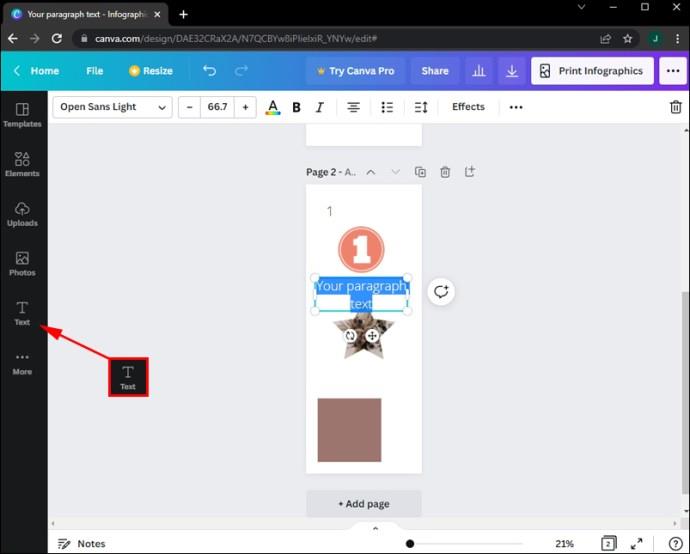
- Дважды щелкните текстовое поле и введите номер, который вы хотите заменить.
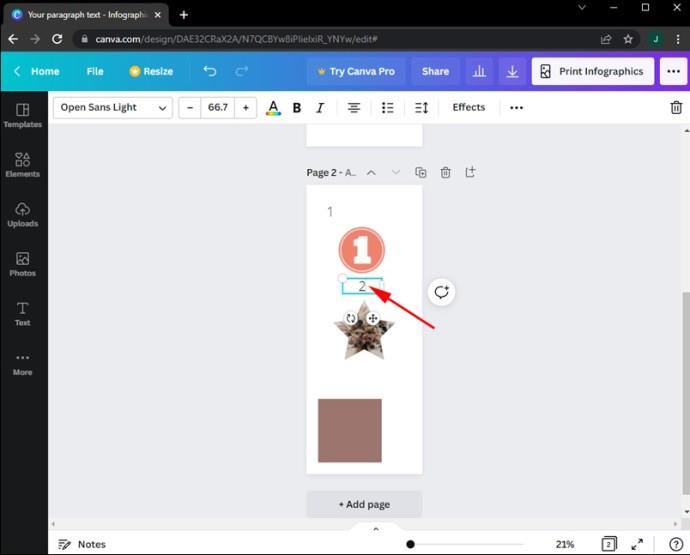
- Переместите число перед квадратом, щелкнув и перетащив его в угол, где вы изначально расположили квадрат.
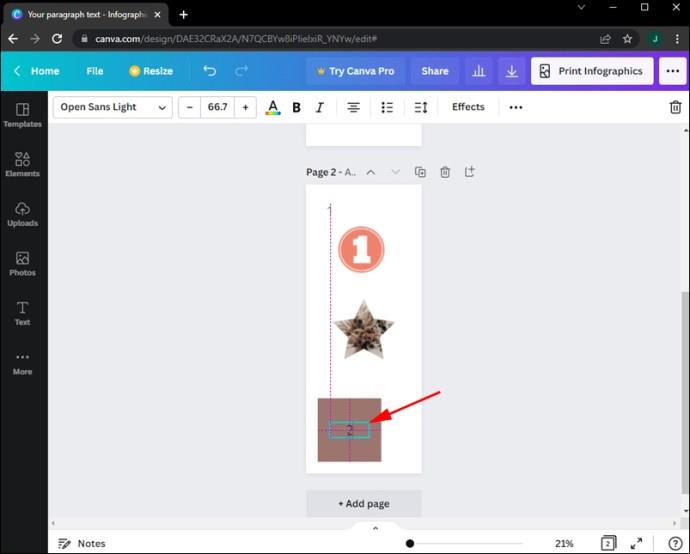
- Нажмите кнопку «Дублировать», чтобы добавить больше страниц с сохранением макета. Продолжайте нажимать на символ «Дублировать страницу», пока не добавите все страницы, необходимые в вашем проекте.
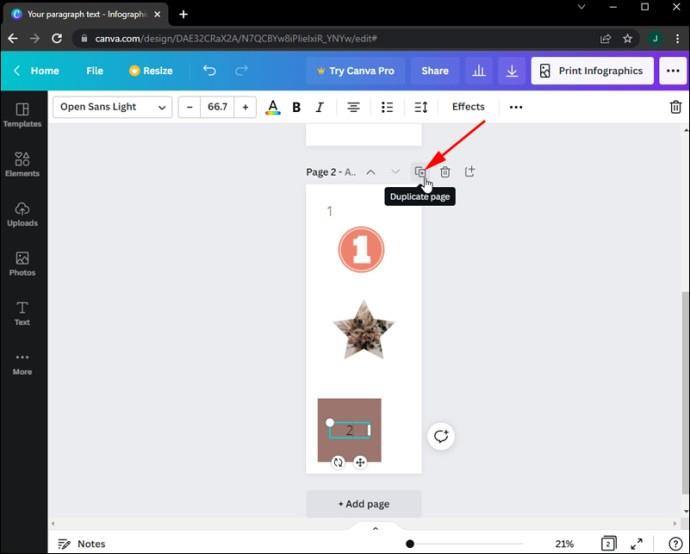
- Дважды щелкните текстовые поля, чтобы изменить нумерацию страниц.
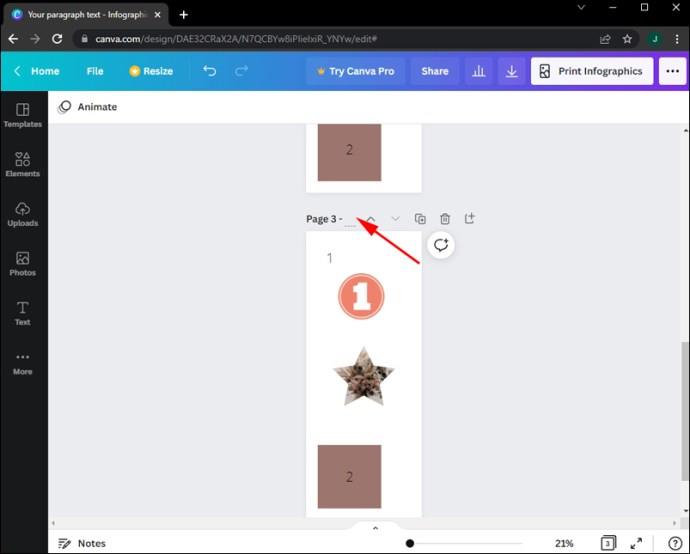
Как добавить номера страниц в Canva на iPhone
Мобильное приложение Canva очень обширно и использует большинство тех же опций, что и версия для ПК. Следовательно, нет автоматической функции добавления номеров, но вы можете сделать это вручную. Вот как:
- Запустите приложение Канва.
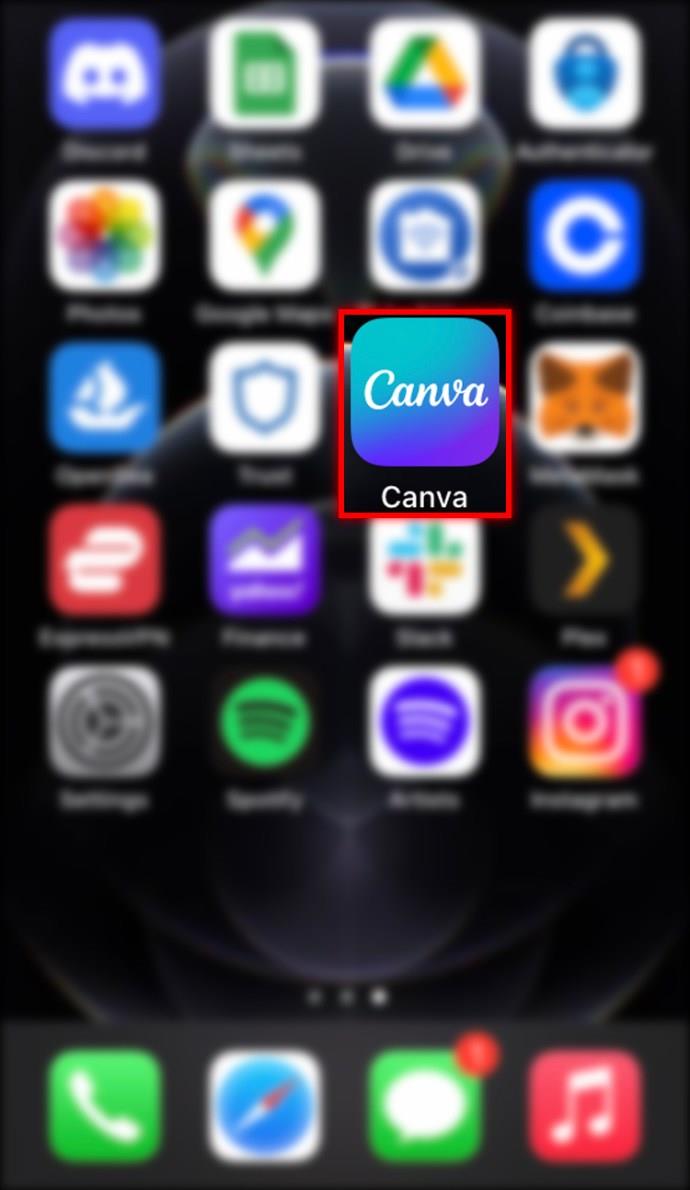
- Откройте дизайн, в который вы хотите добавить пронумерованные страницы.
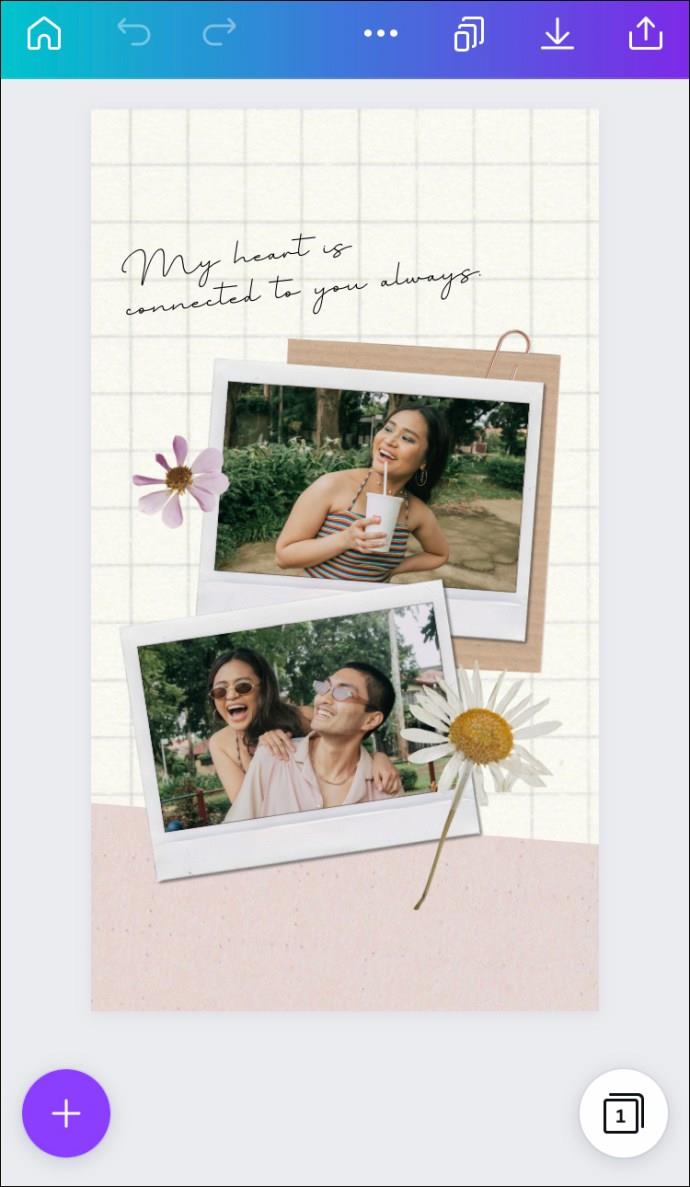
- Перейдите в левый нижний угол экрана и нажмите символ «+».
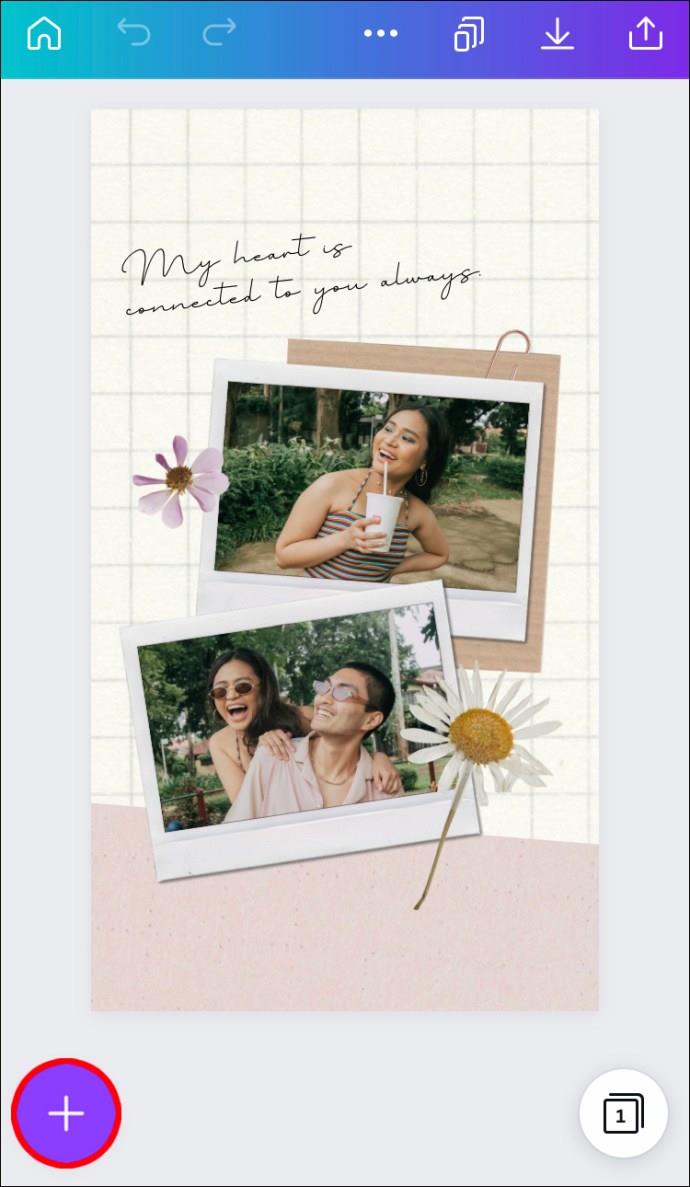
- Перейдите к «Текст» в меню и выберите «Просто текст».
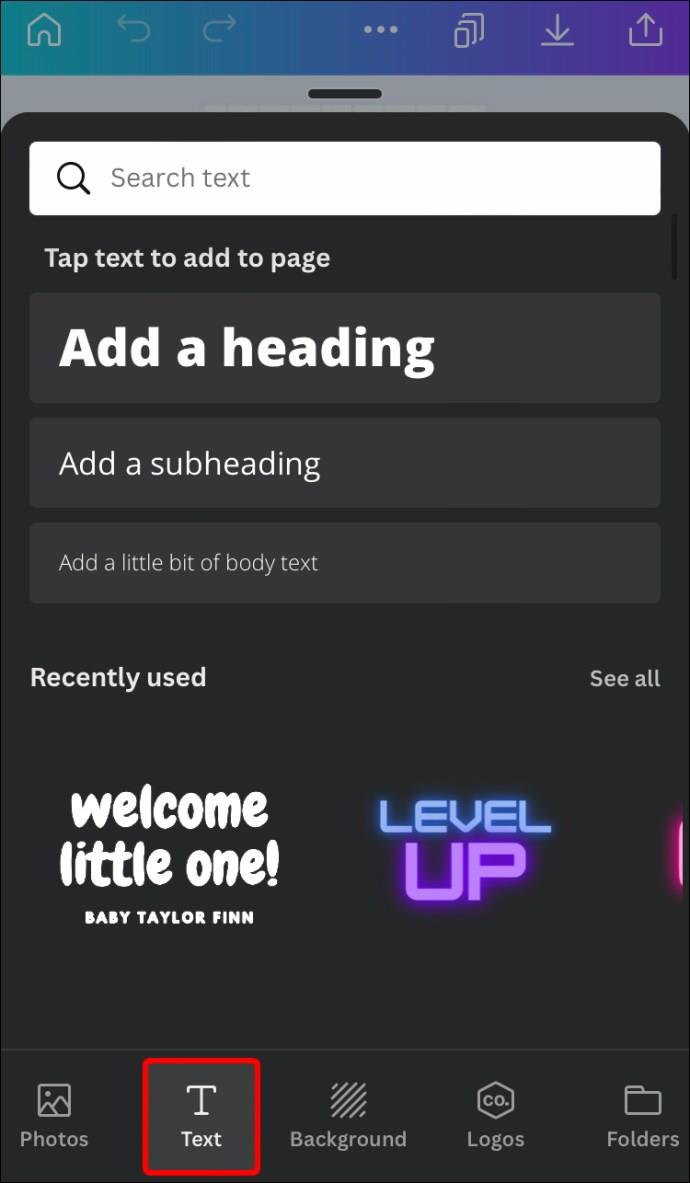
- Тип 1."
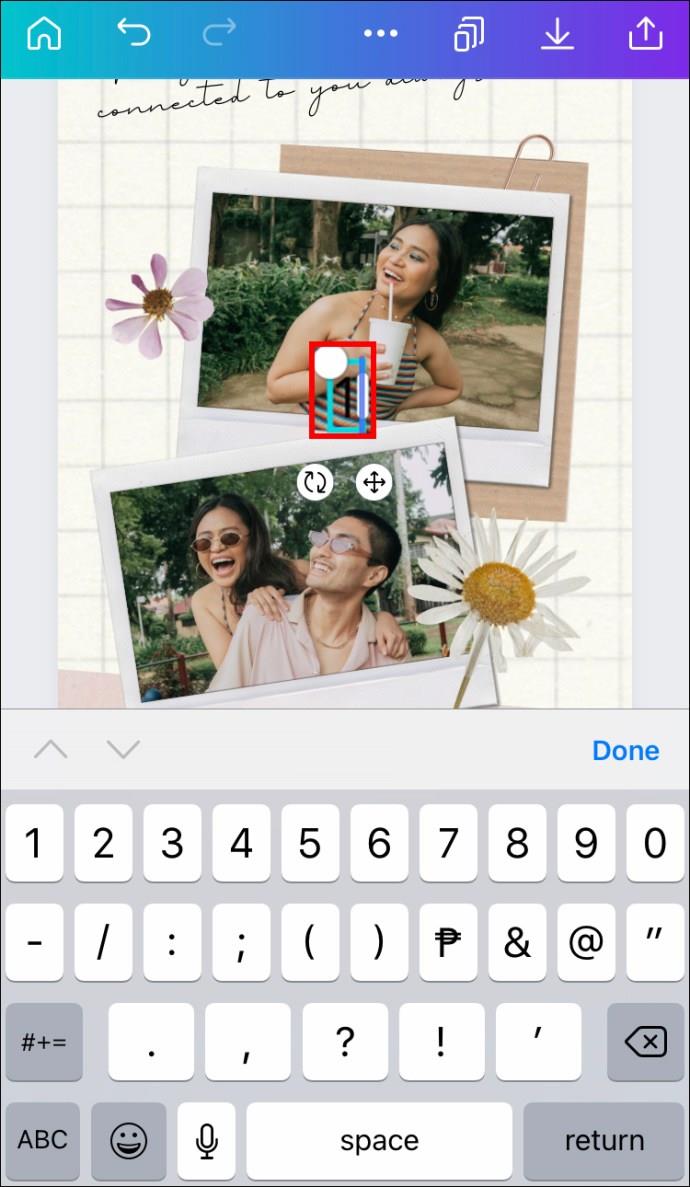
- Чтобы переместить номер, перетащите его в нужное место.
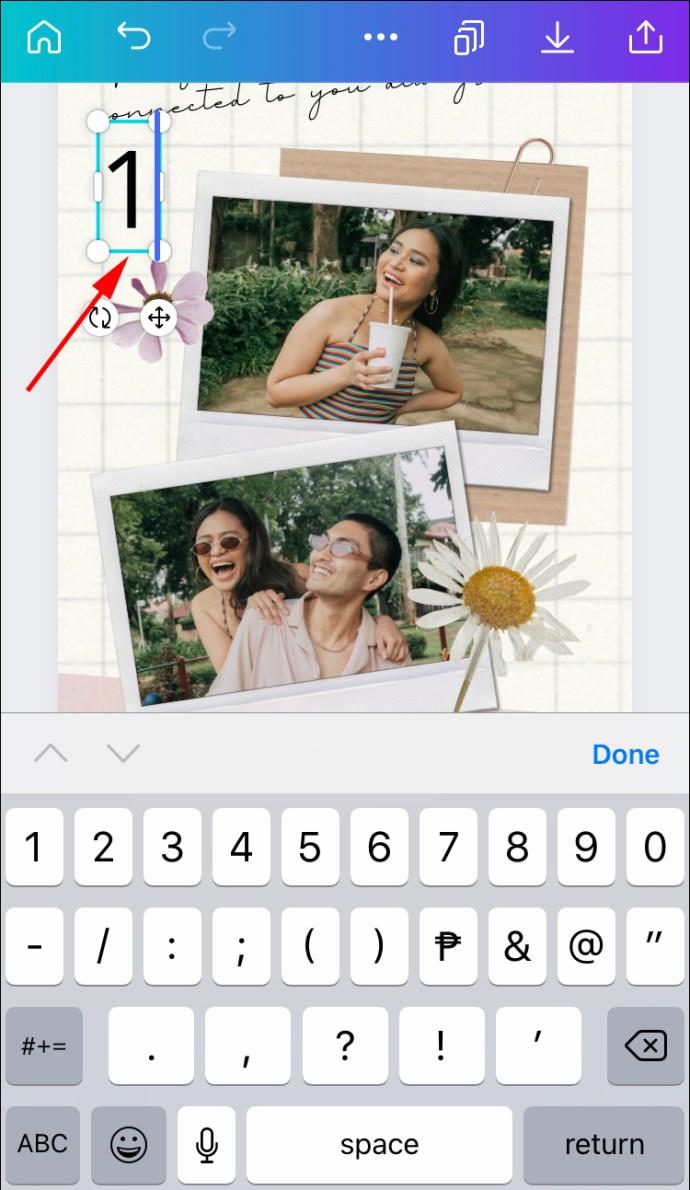
- Выделение числа в редакторе позволит вам изменить стиль шрифта. Для вас доступны различные шрифты и размеры.
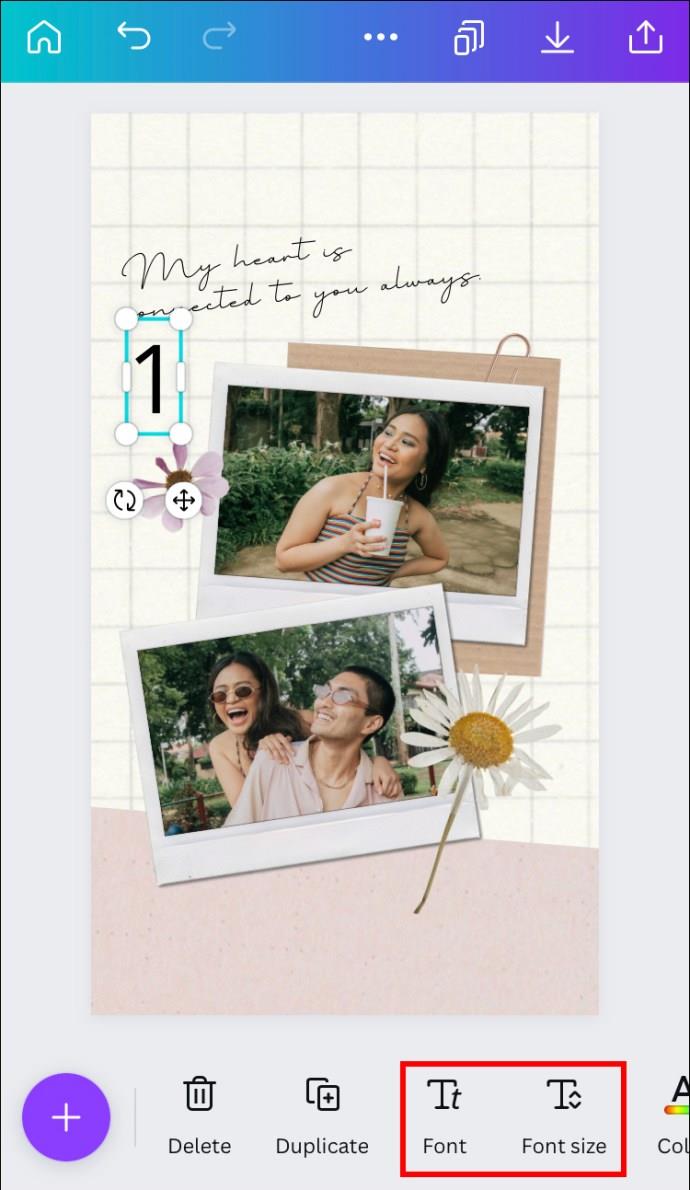
- Используйте опцию «Дублировать страницу» вместо «Добавить». Это избавляет от необходимости беспокоиться о форматировании новых страниц при их создании.
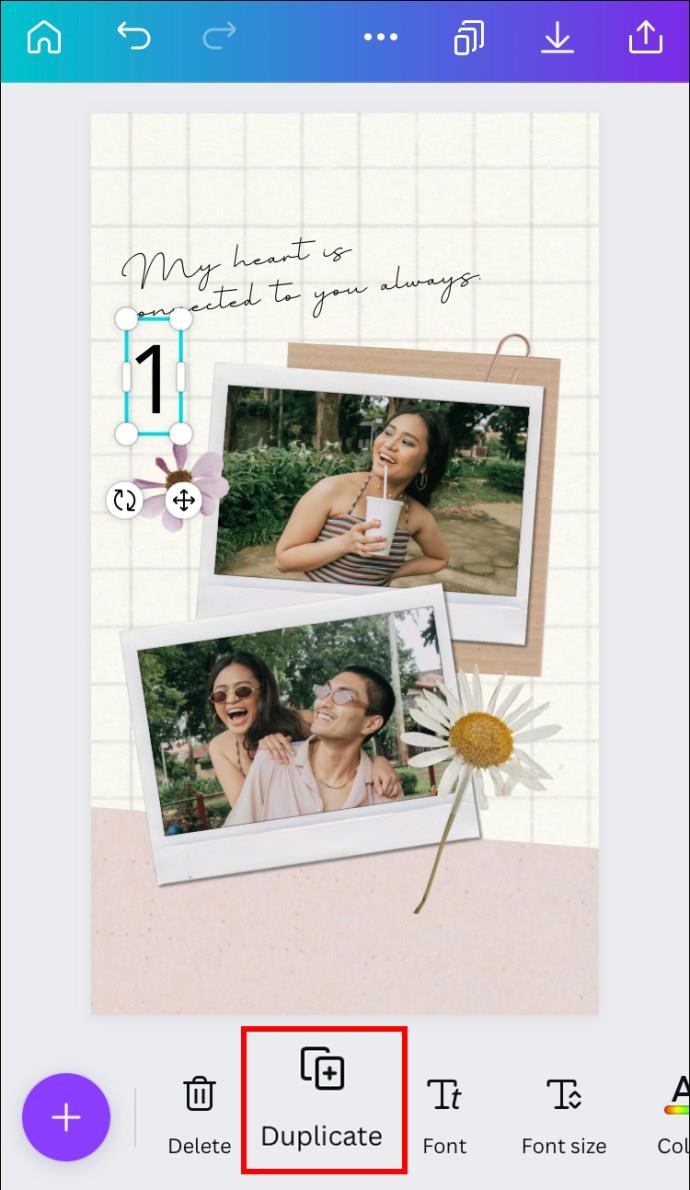
- Продолжайте добавлять страницы по одной.
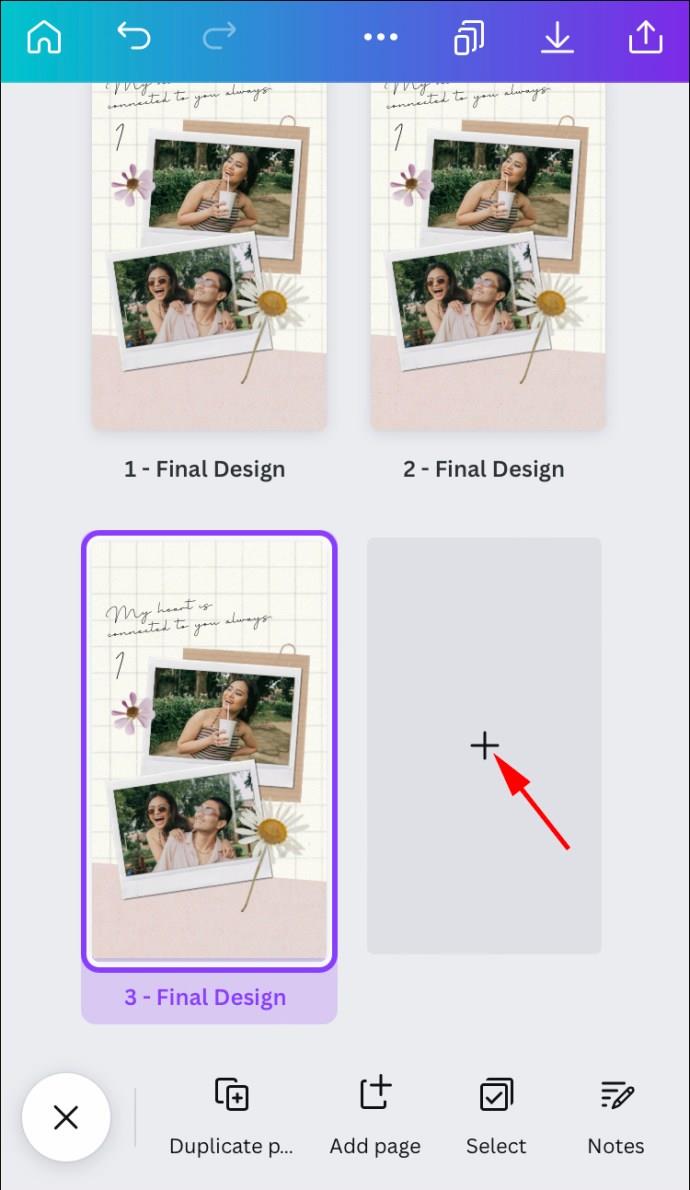
- После добавления страниц отредактируйте текстовые поля на каждой из них. Сделайте это, дважды нажав на соответствующие текстовые поля.
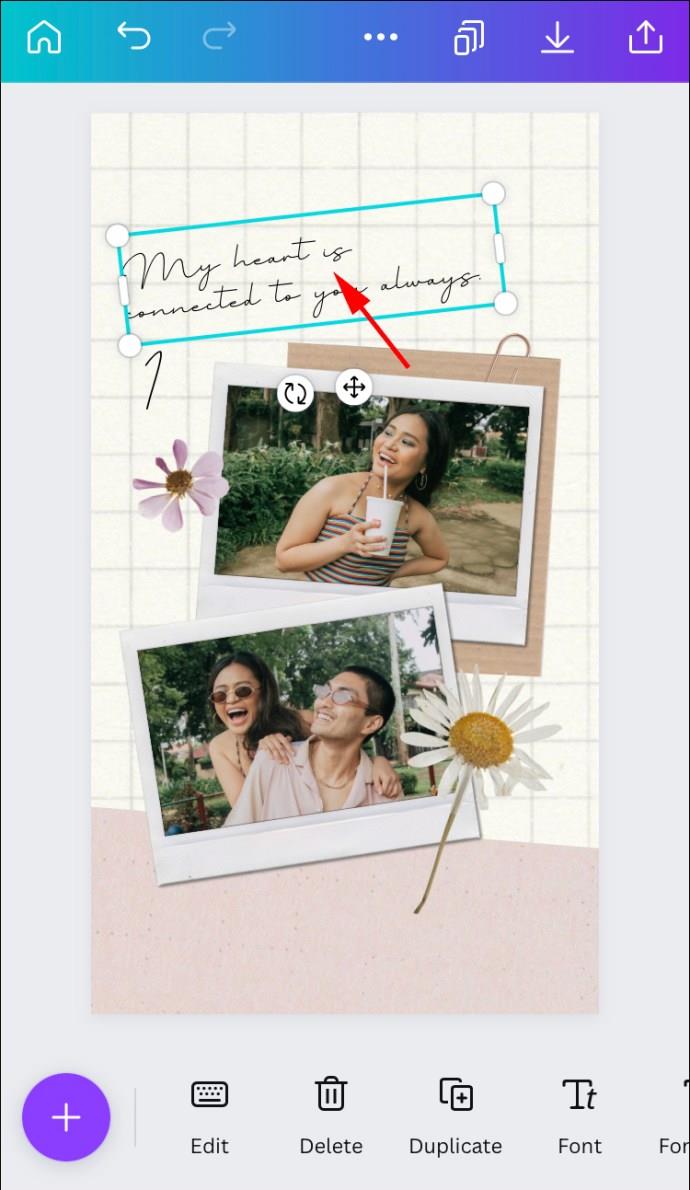
Как добавить номера страниц в Canva на Android
Приложение Canva для Android также имеет множество функций, доступных в версии для ПК. Приложение похоже на приложение для iOS, поэтому шаги также аналогичны.
- Откройте приложение Канва.
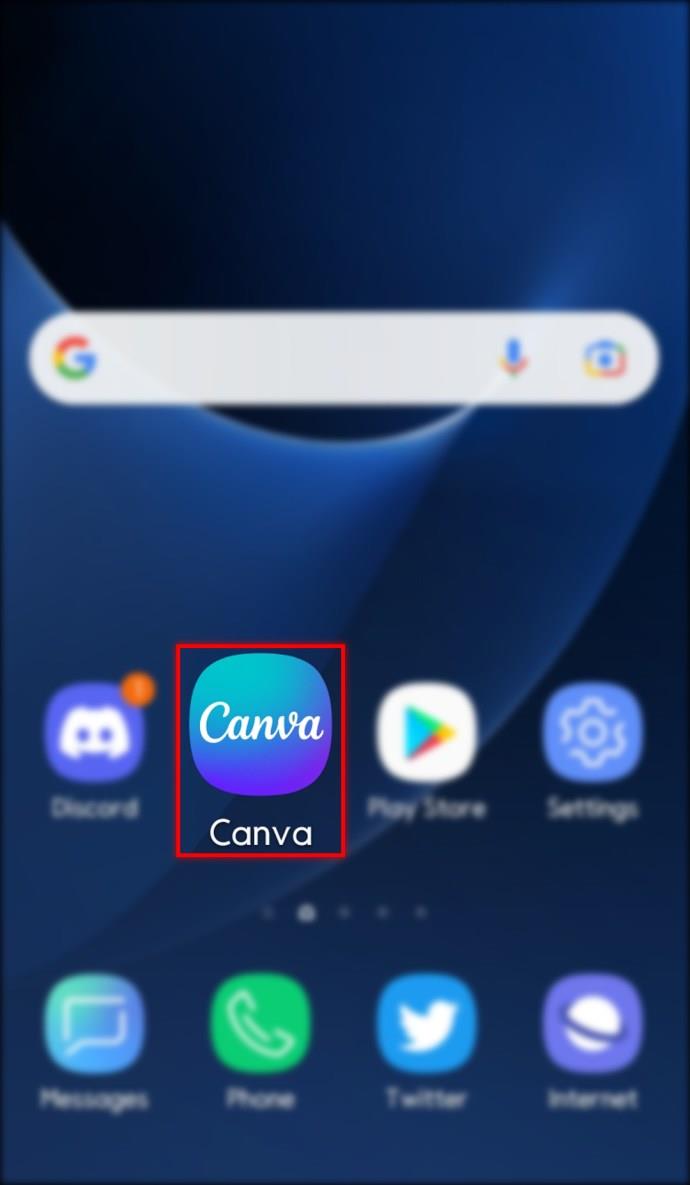
- Выберите дизайн, в который вы хотите добавить номера страниц.
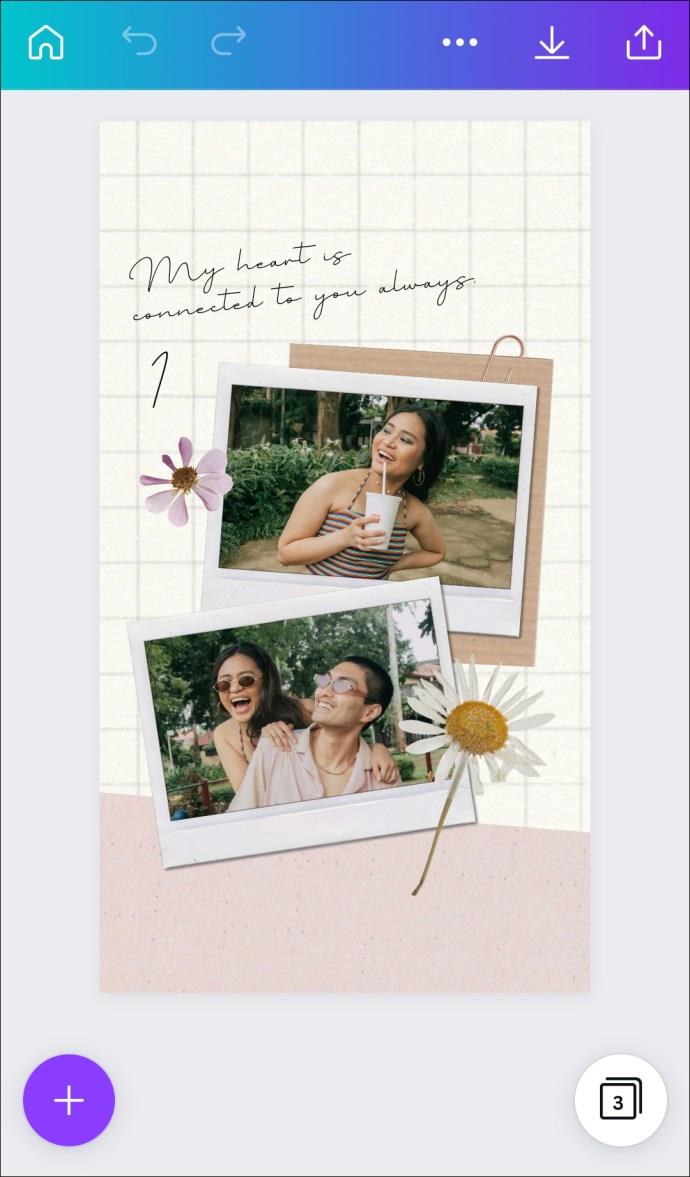
- Нажмите значок «+» в левом нижнем углу экрана.
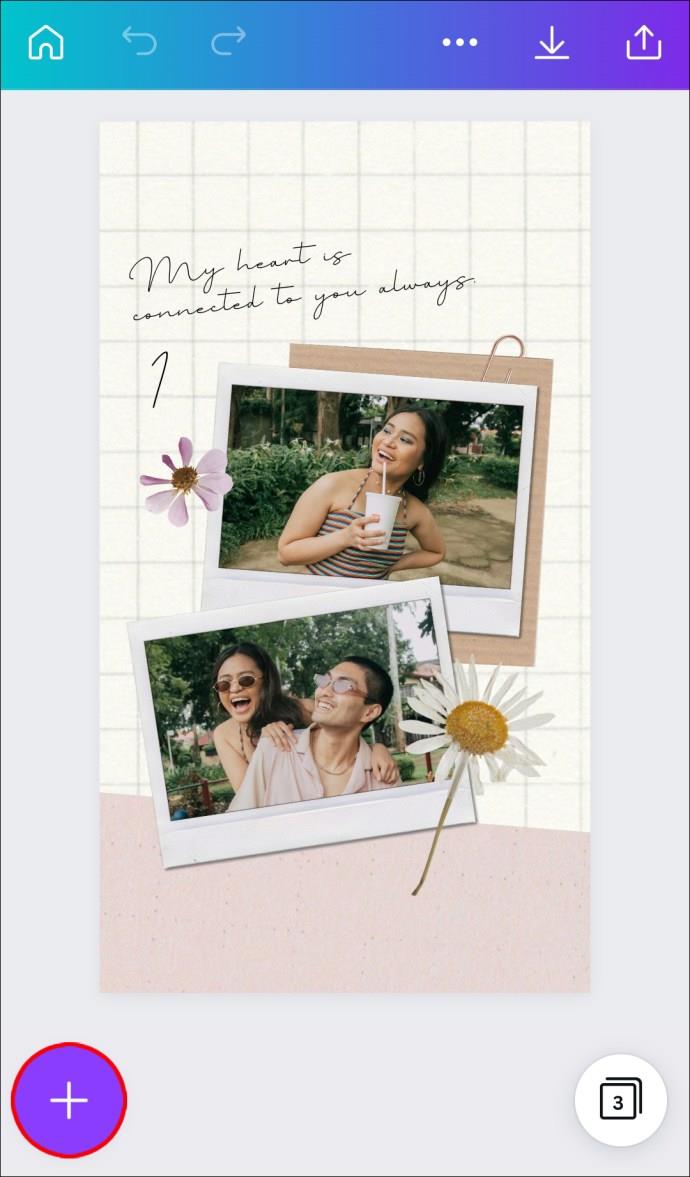
- Выберите «Просто обычный текст» из вариантов в разделе «Текст».
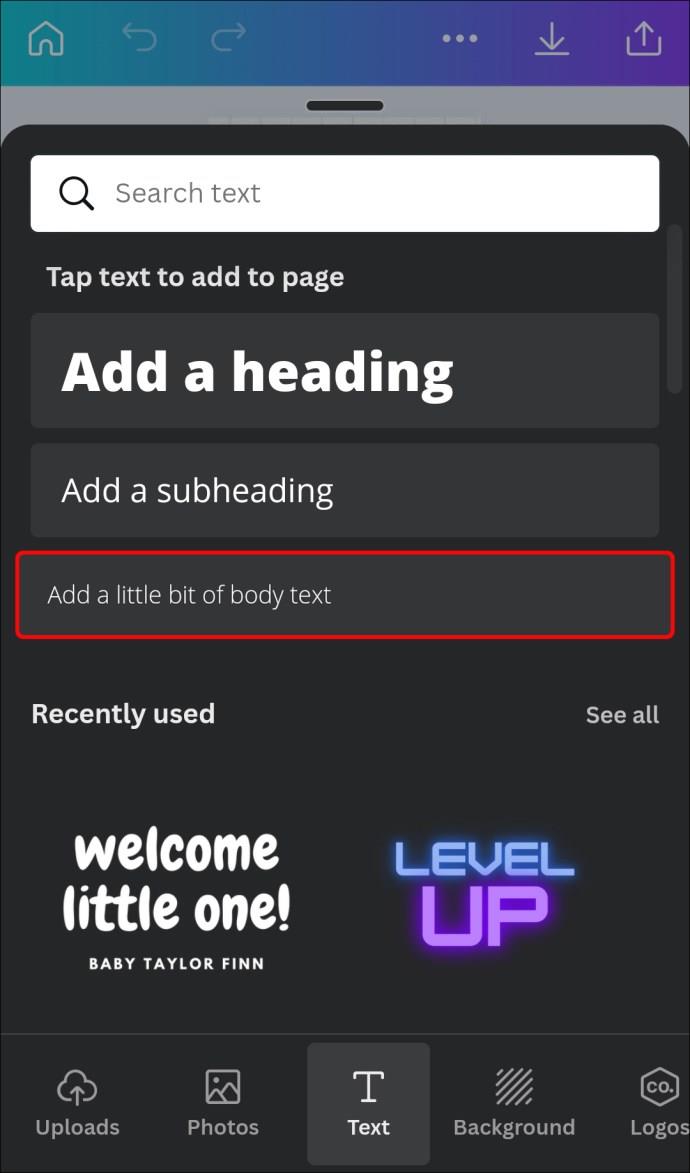
- Введите «1» в поле.
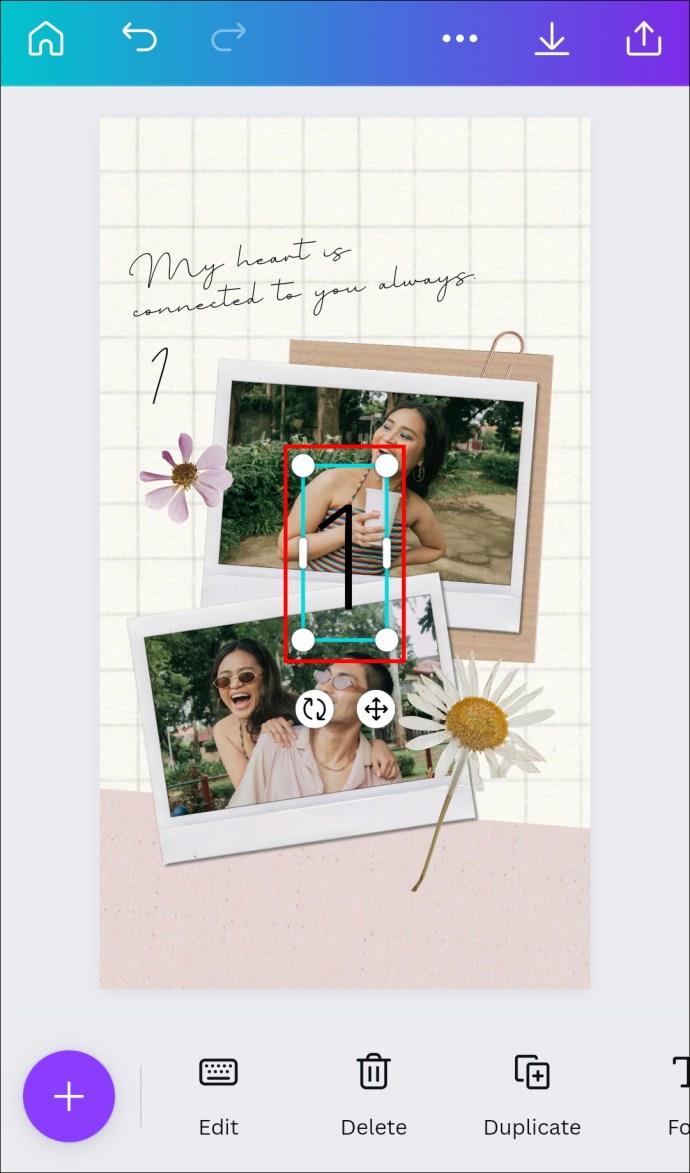
- Перетащите номер в нужное место.
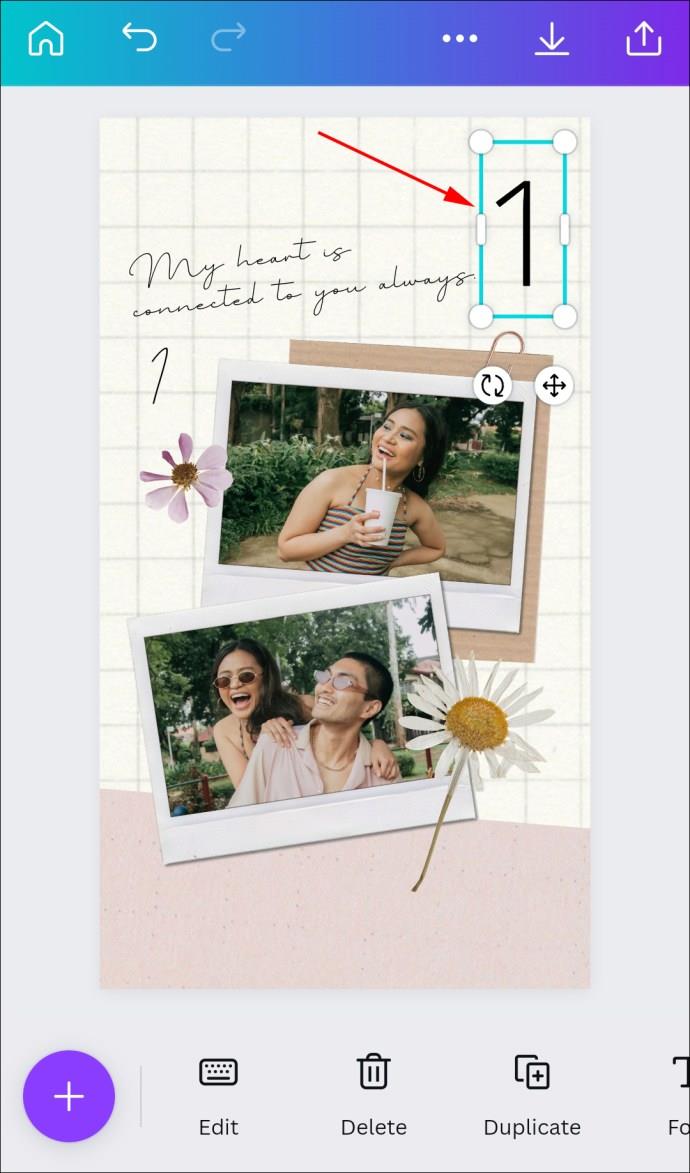
- Вы можете изменить стиль шрифта, выделив число в редакторе. Существует широкий выбор шрифтов и размеров шрифтов на выбор.
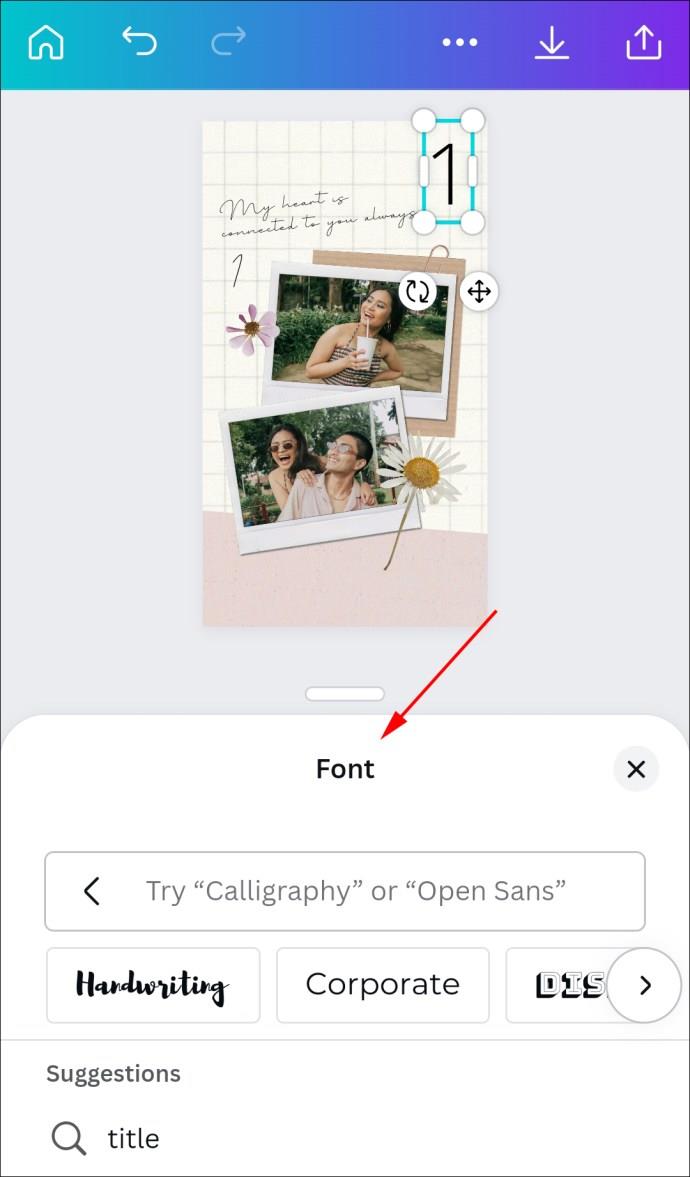
- Чтобы создать новую страницу, выберите «Дублировать страницу» вместо «Добавить». Таким образом, вам не придется беспокоиться об их форматировании снова.
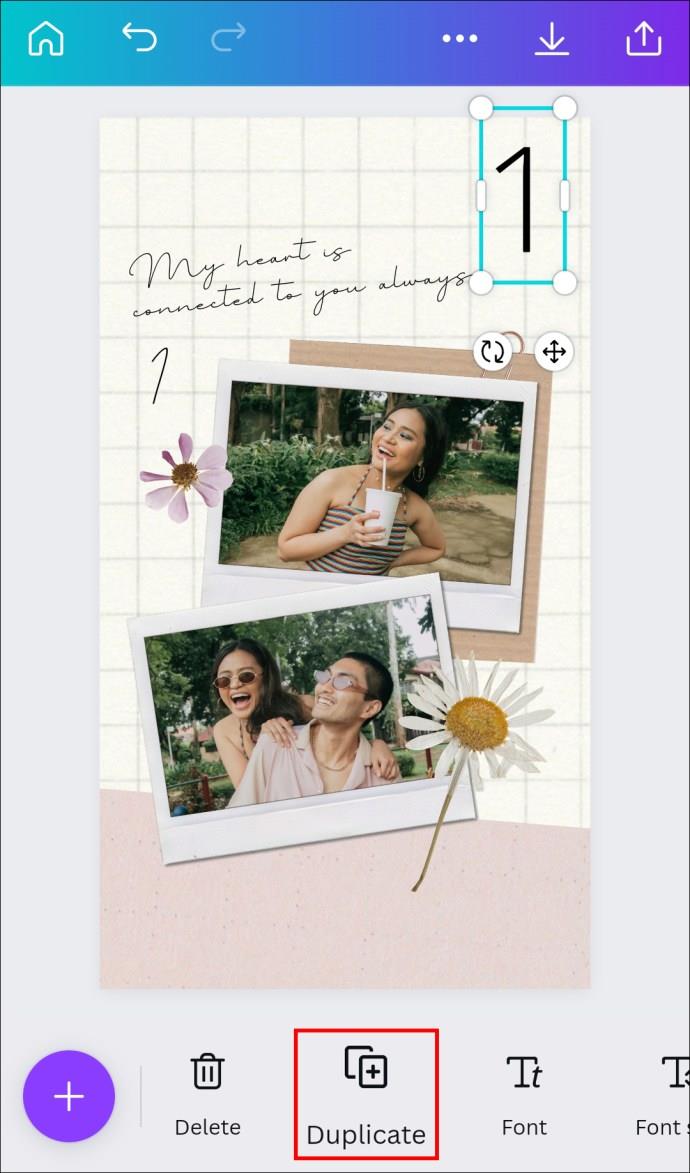
- Добавляйте страницы по одной.
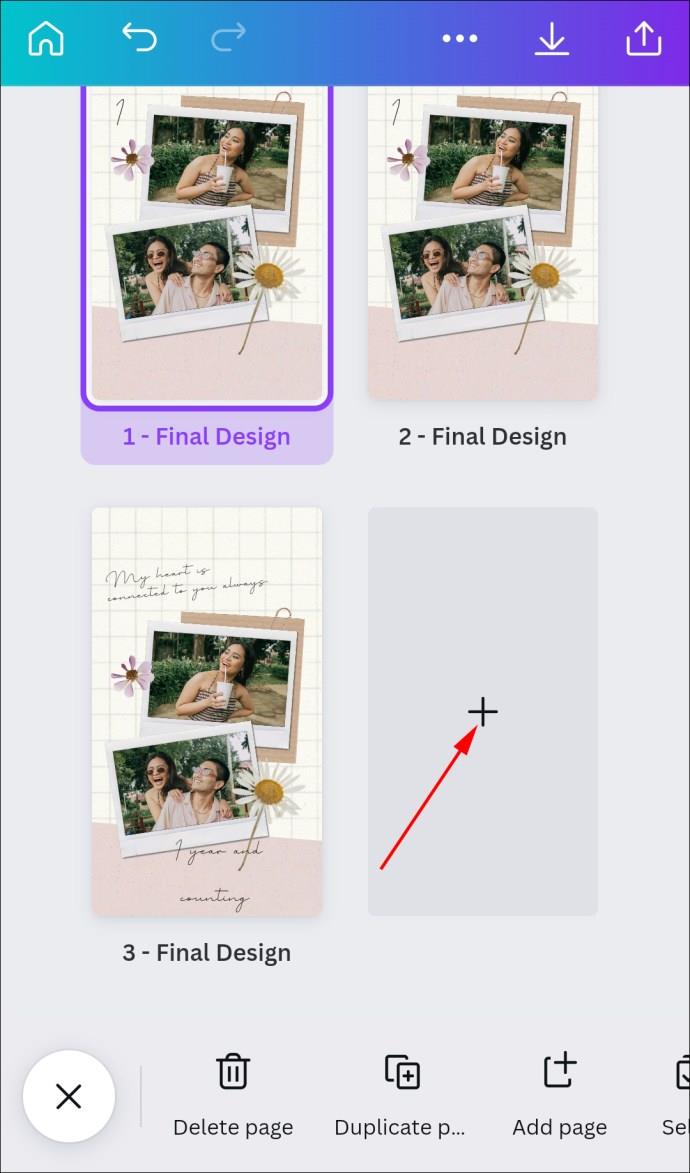
- Измените текстовые поля на всех новых страницах. Дважды нажмите на текстовые поля и измените число.
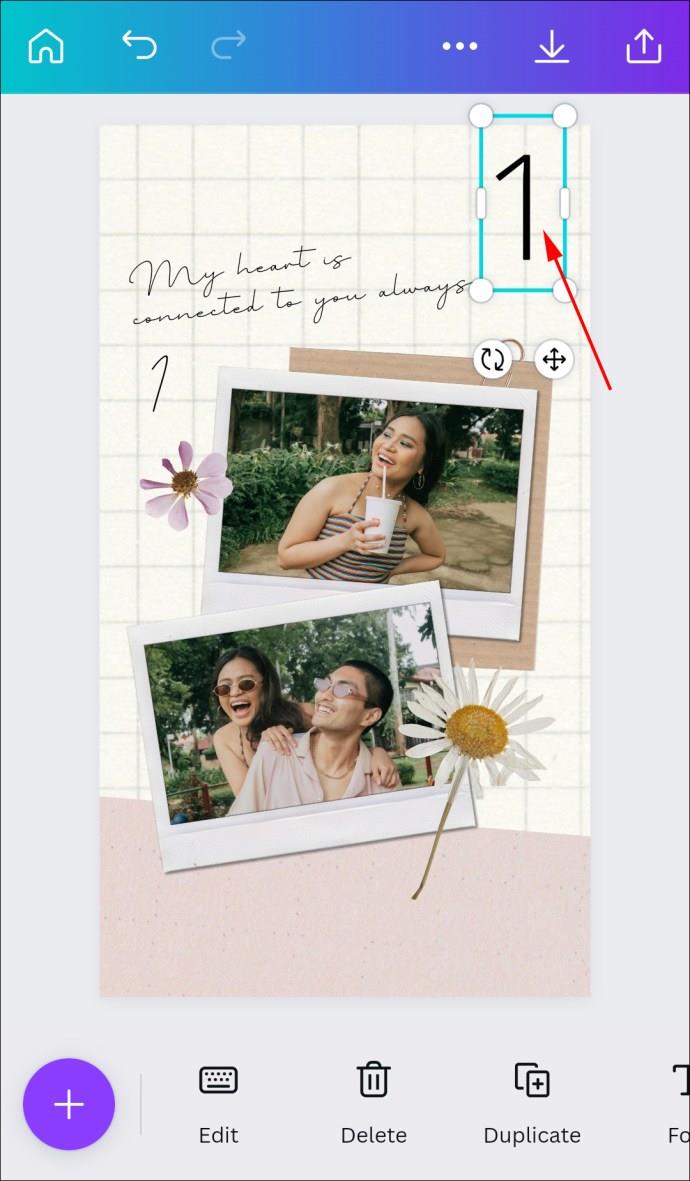
Как добавить номера страниц в Canva на iPad
- Запустите приложение Canva.
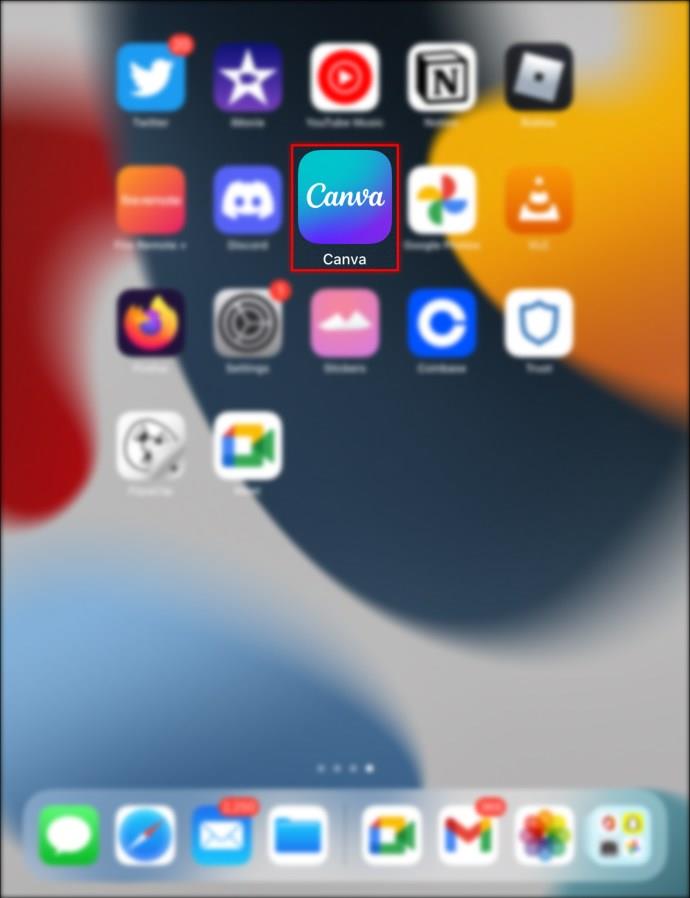
- Выберите дизайн, на который вы хотите добавить пронумерованные страницы.

- Найдите и щелкните символ «+» в левом нижнем углу.
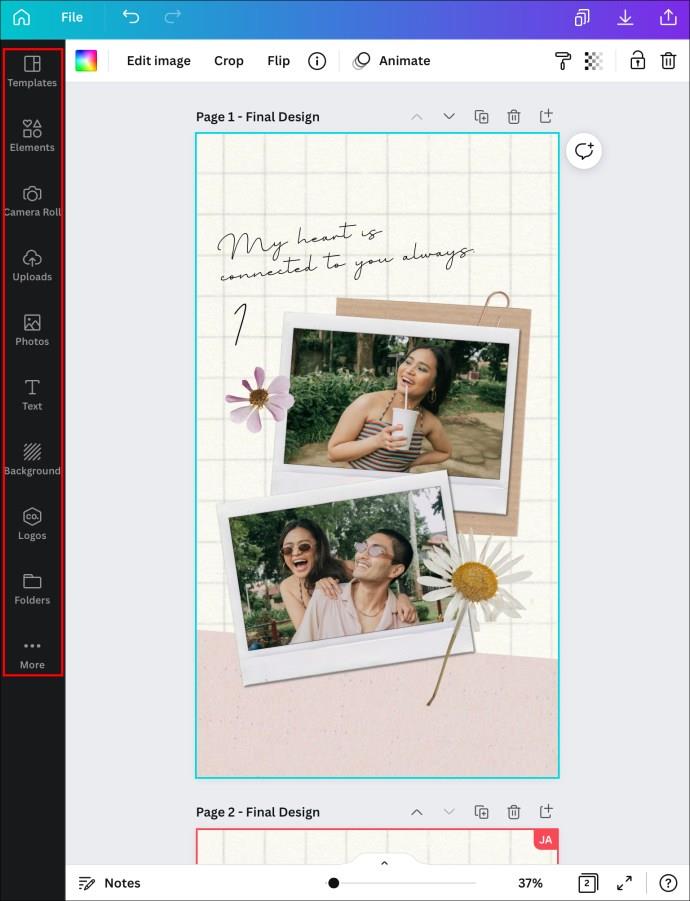
- В меню «Текст» выберите «Просто текст».
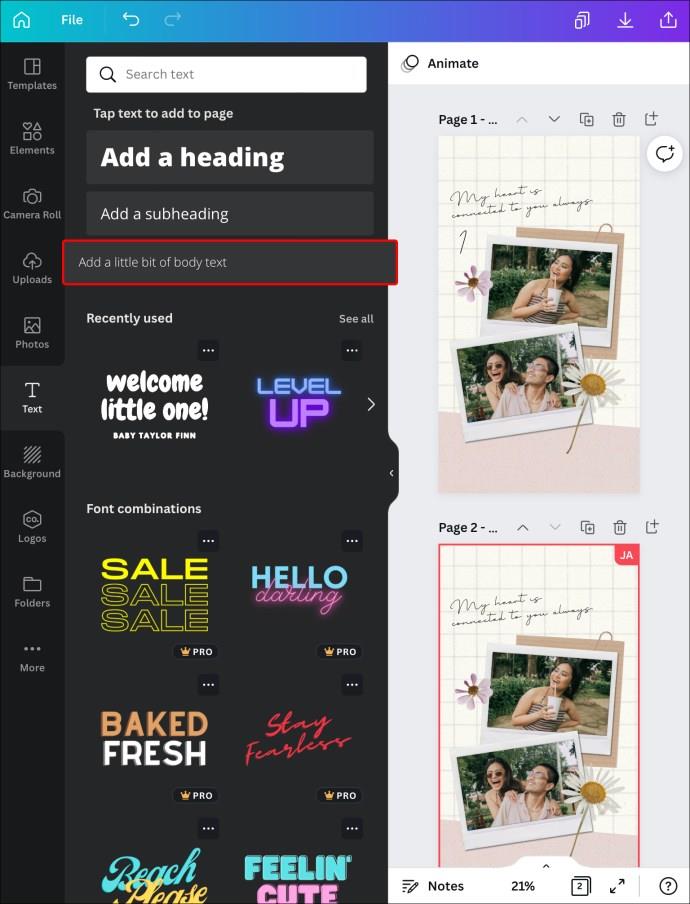
- В поле введите «1».
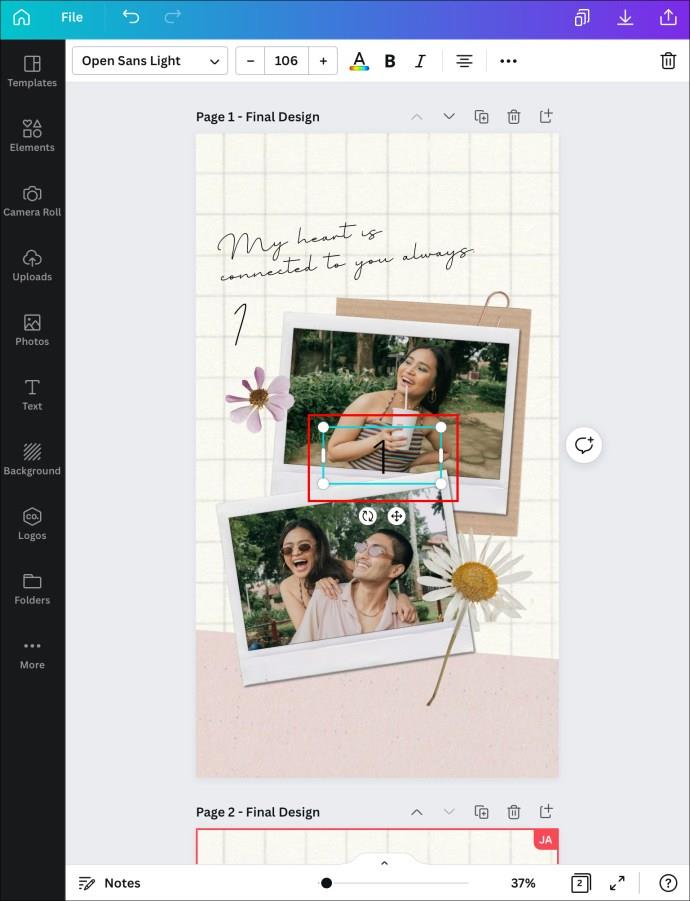
- Поместите число туда, куда вы хотите, перетащив поле.
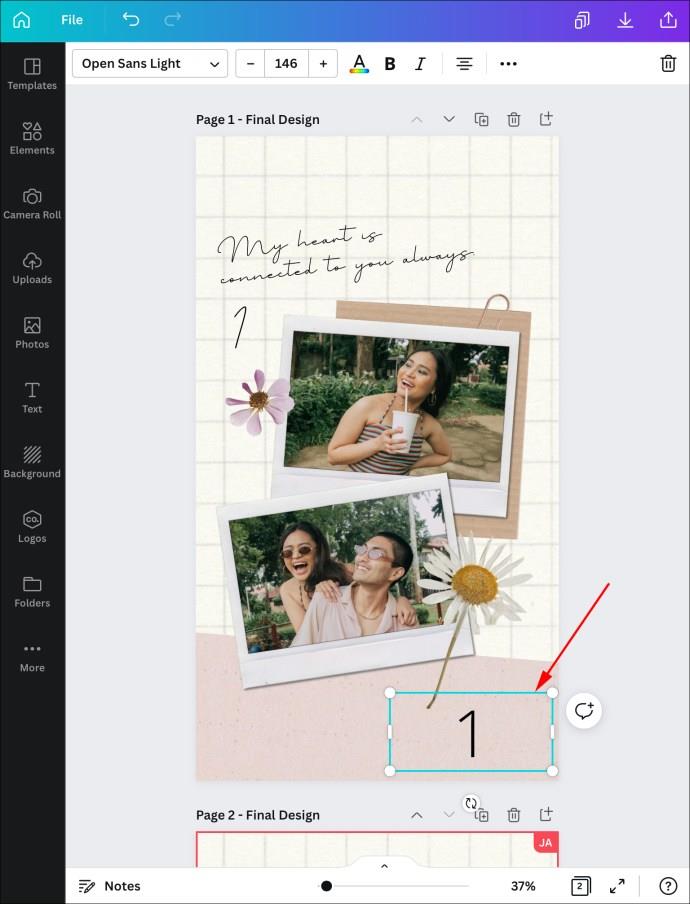
- Вы можете изменить стиль шрифта в редакторе. Существует широкий выбор шрифтов и размеров шрифтов на выбор.
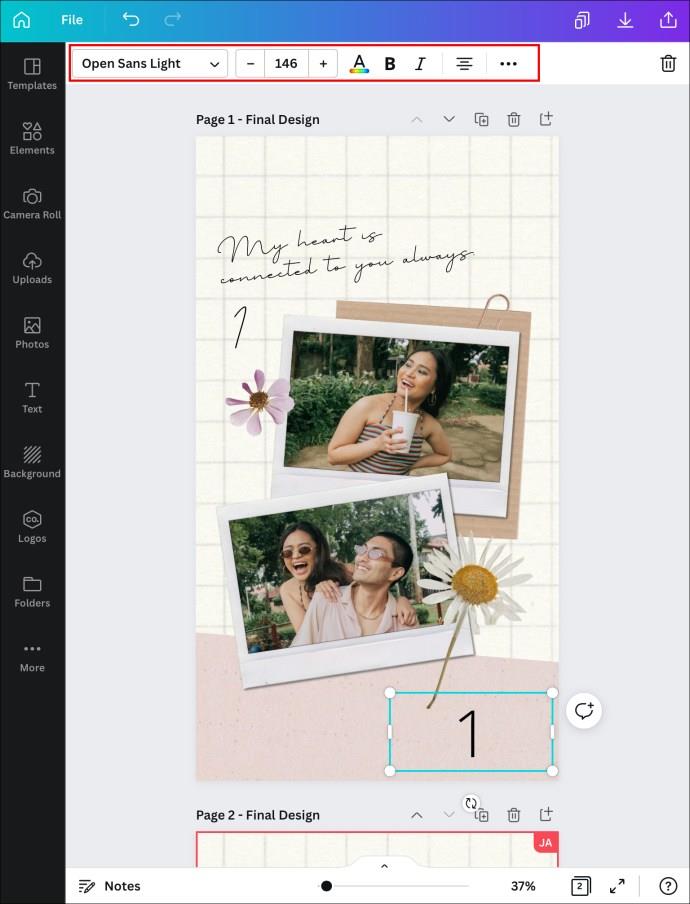
- Чтобы создать новую страницу, выберите «Дублировать страницу», а не «Добавить».
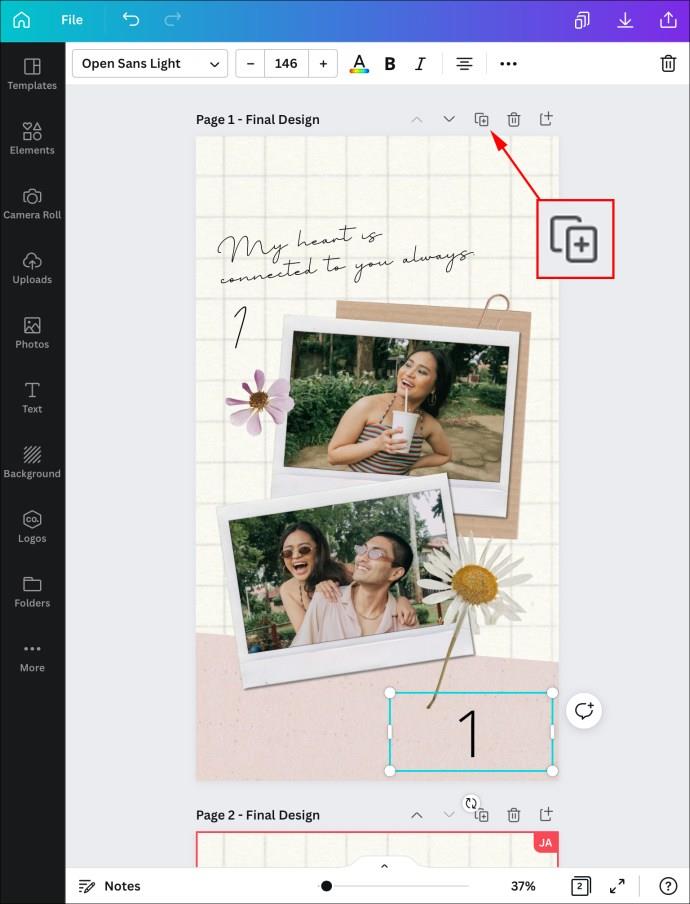
- Добавляйте новые страницы по одной.
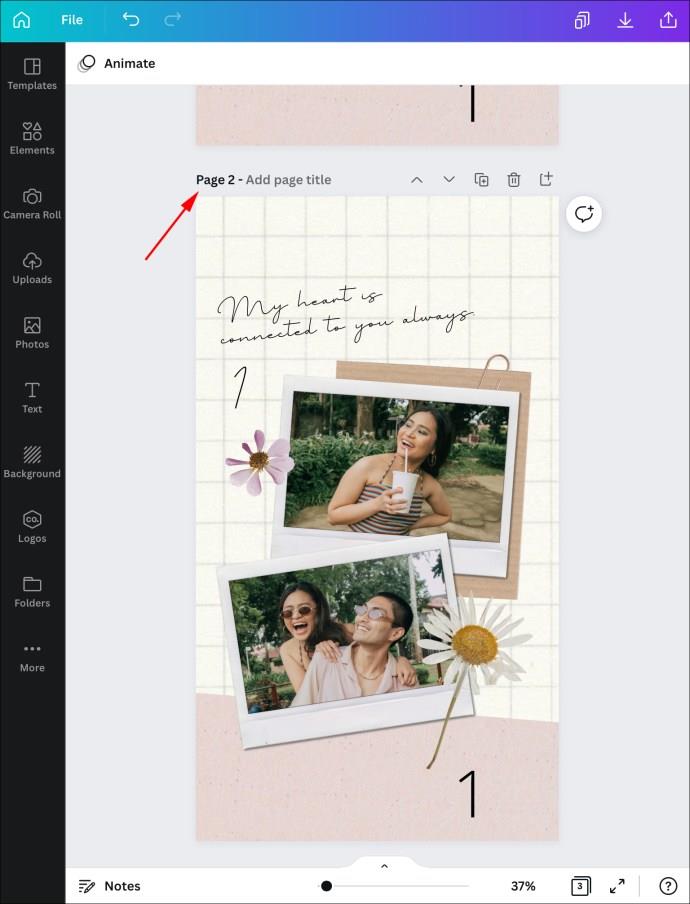
- Дважды коснитесь новых полей, чтобы изменить номера страниц.
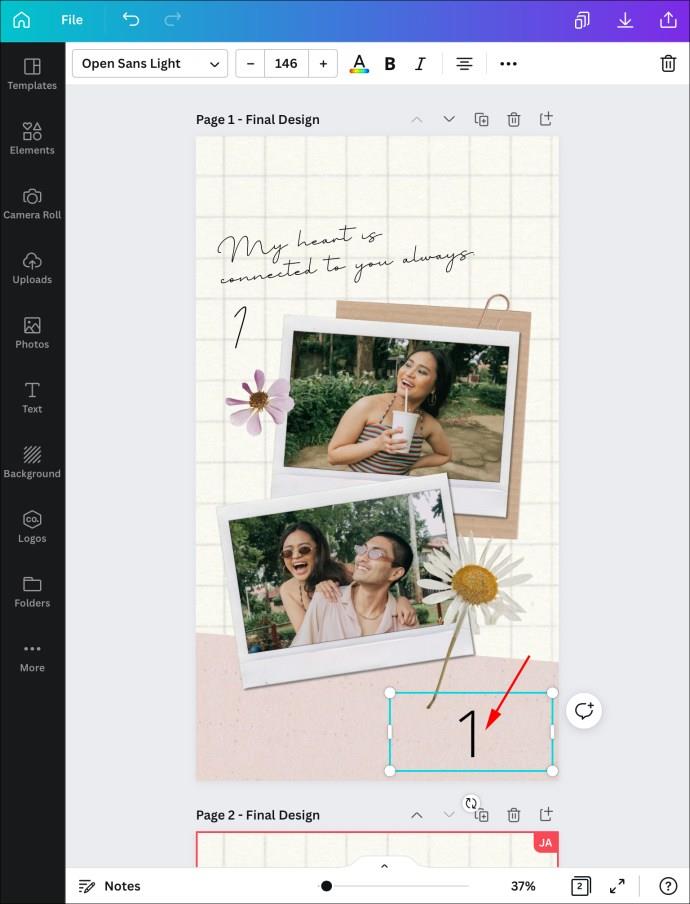
Пронумеруйте страницу вашего дизайна легко
Несмотря на то, что в Canva нет автоматического способа нумерации страниц, эти ручные методы довольно просты и не требуют много времени. Если в вашем дизайне много страниц, вы также можете использовать эти методы для добавления двузначных чисел на свои страницы. Таким образом, вы быстро узнаете, сколько страниц у вас есть в дизайне и над какой страницей вы сейчас работаете.
Используете ли вы Canva для своих проектов? Вы обычно нумеруете страницы? Считаете ли вы, что Canva должна добавить функцию автоматической нумерации? Дайте нам знать в разделе комментариев ниже!